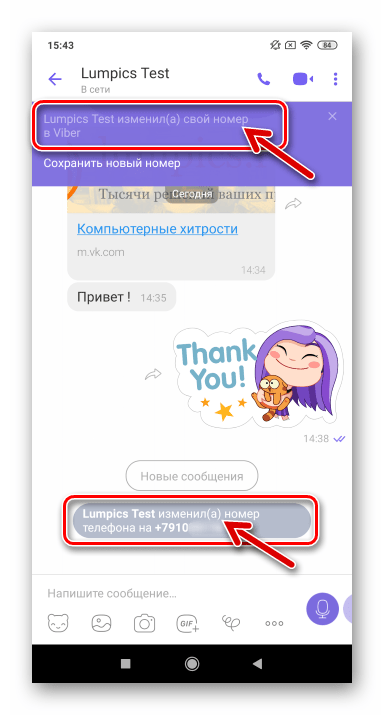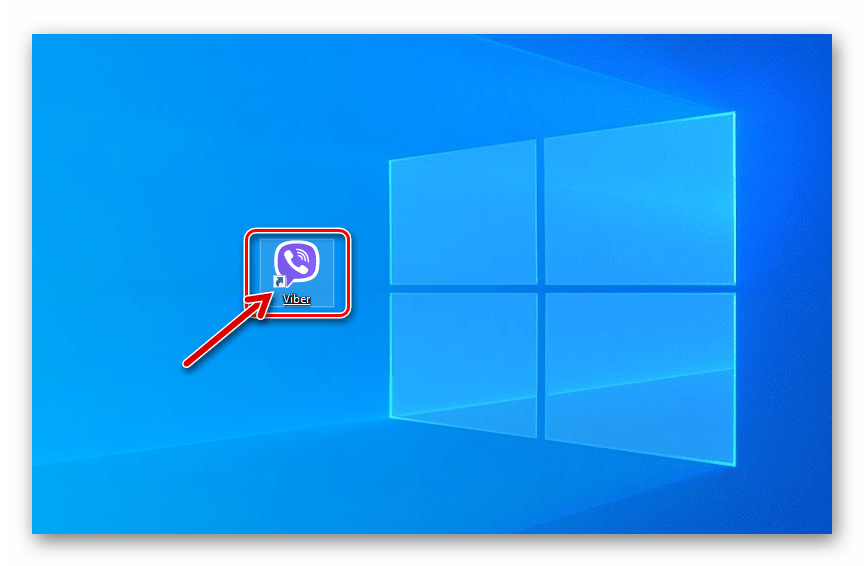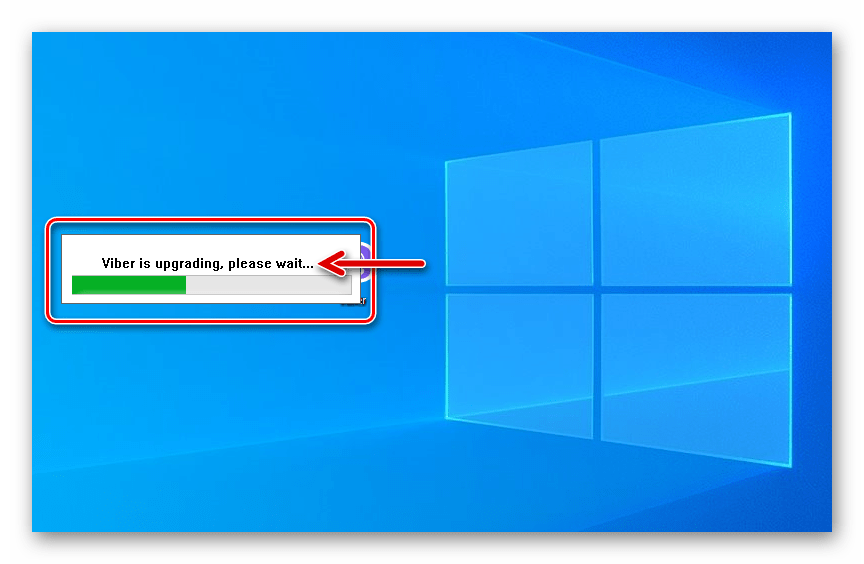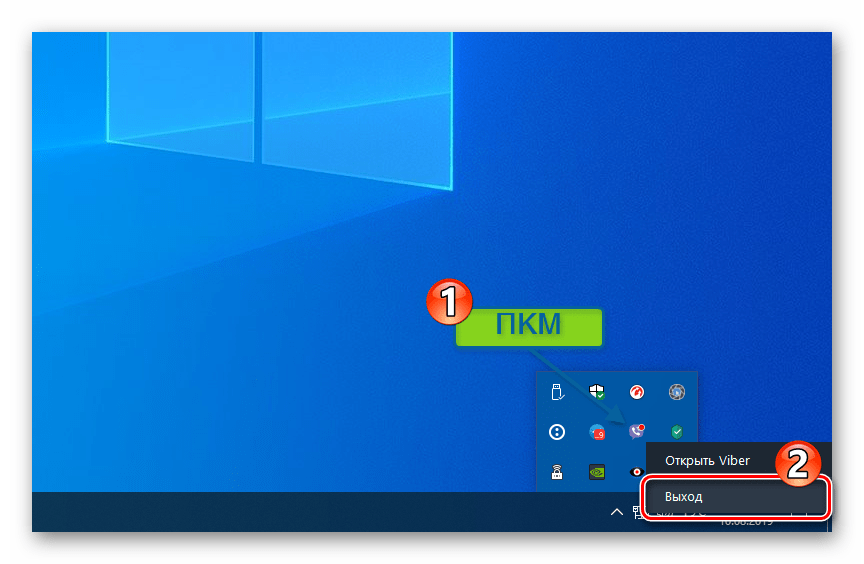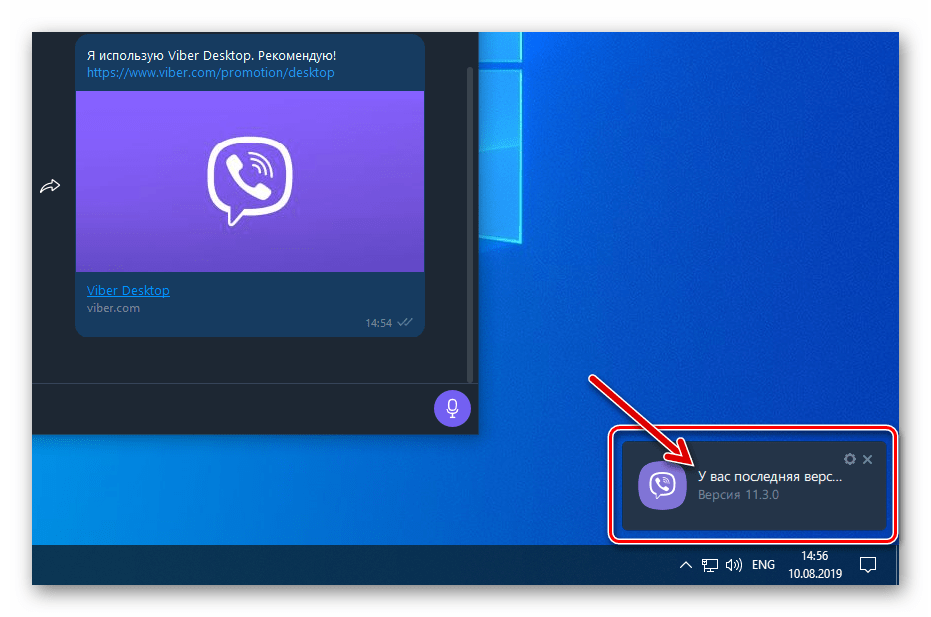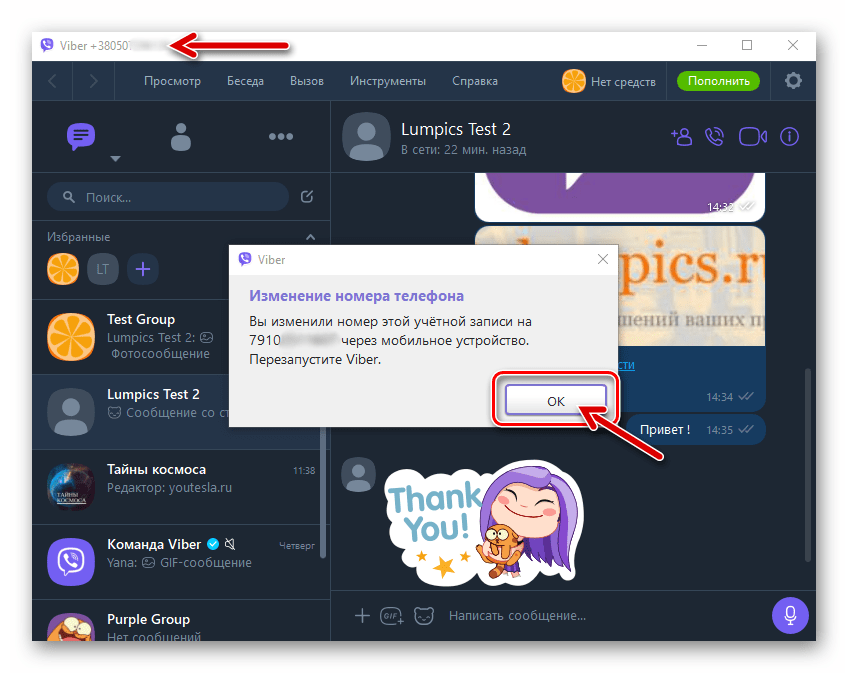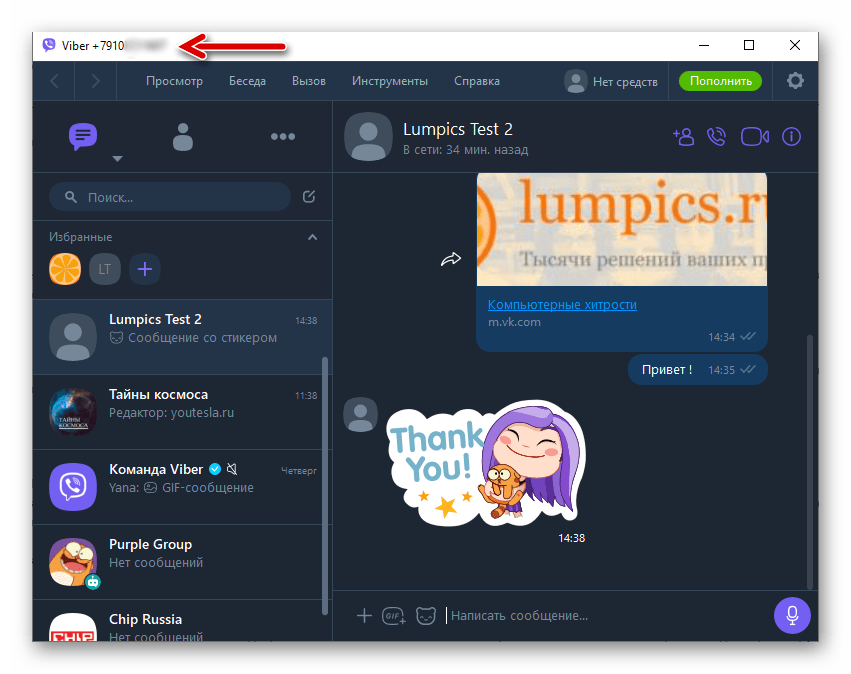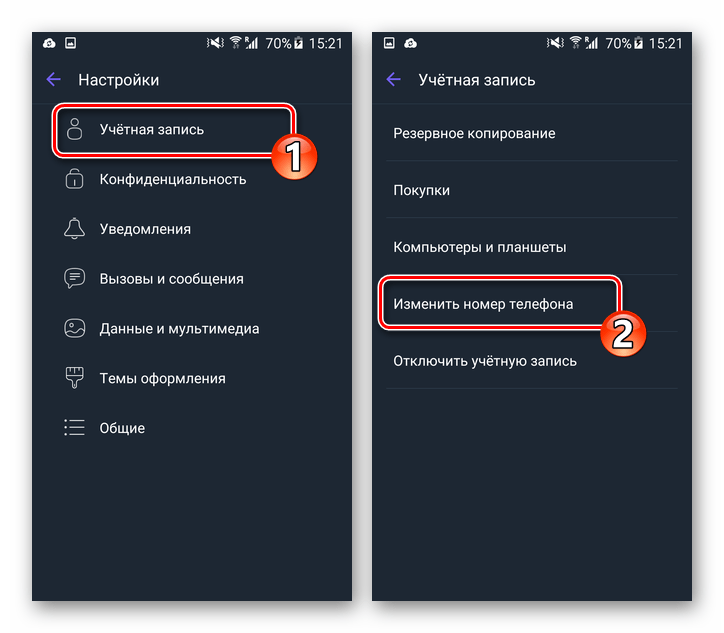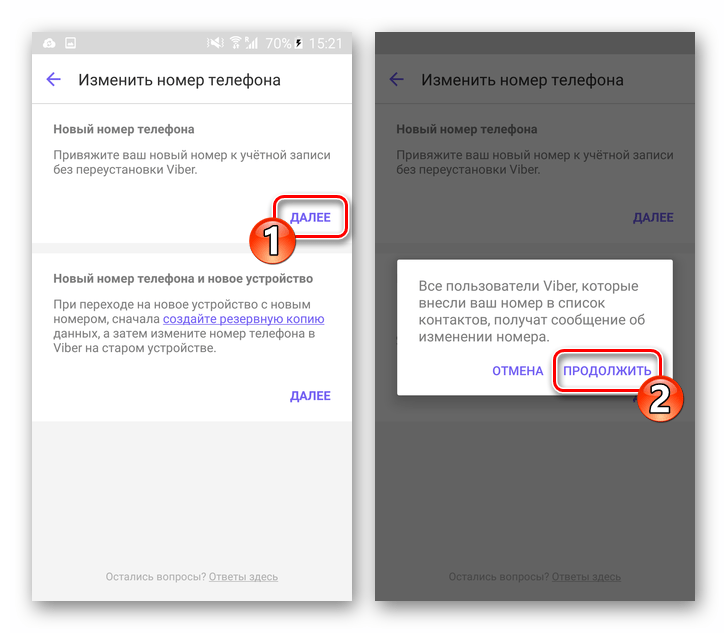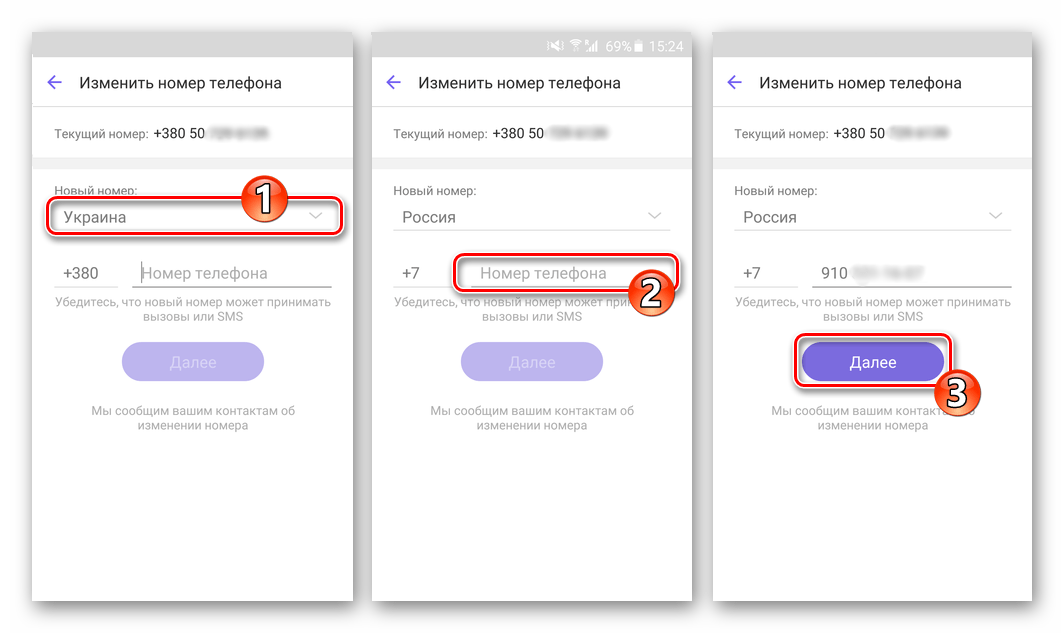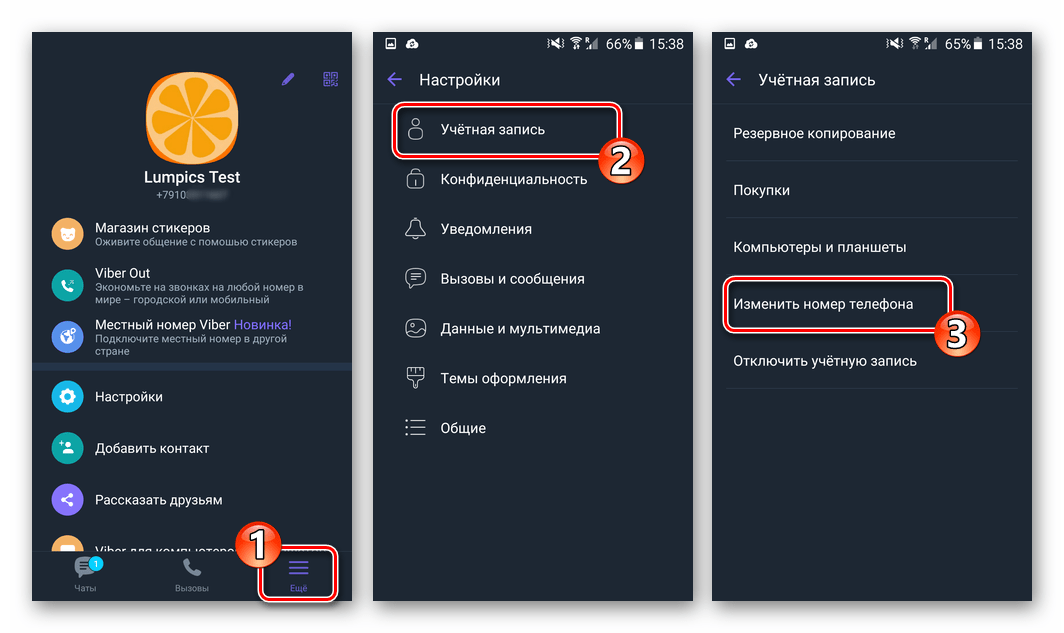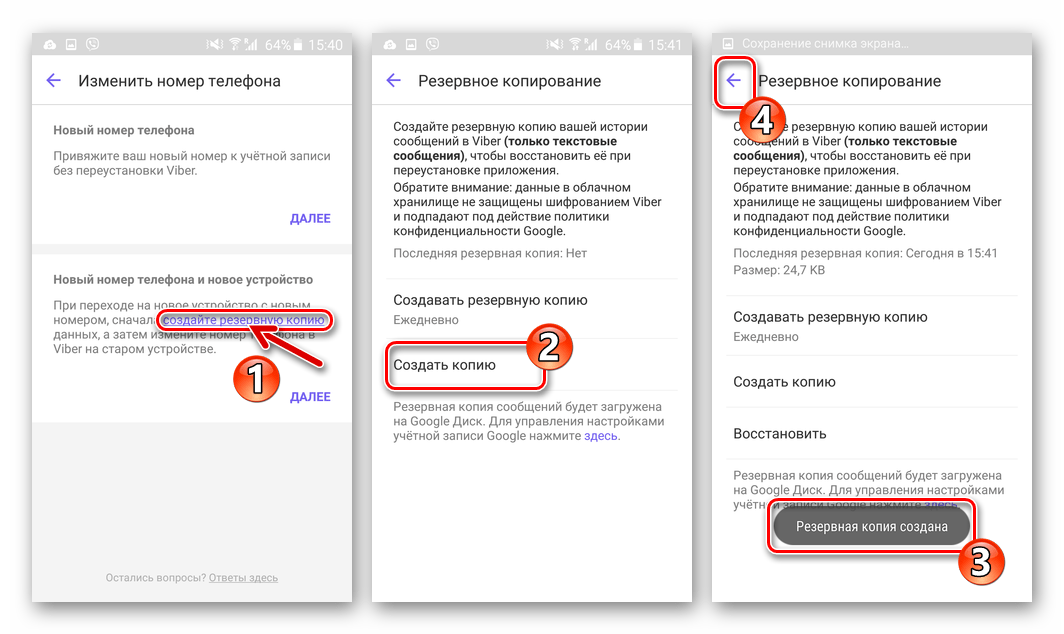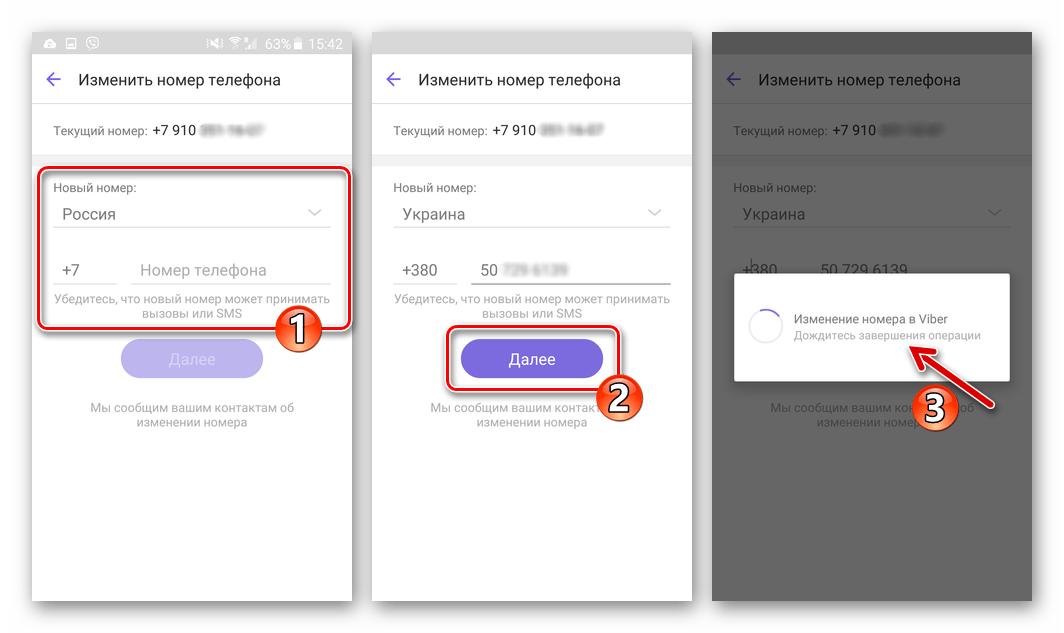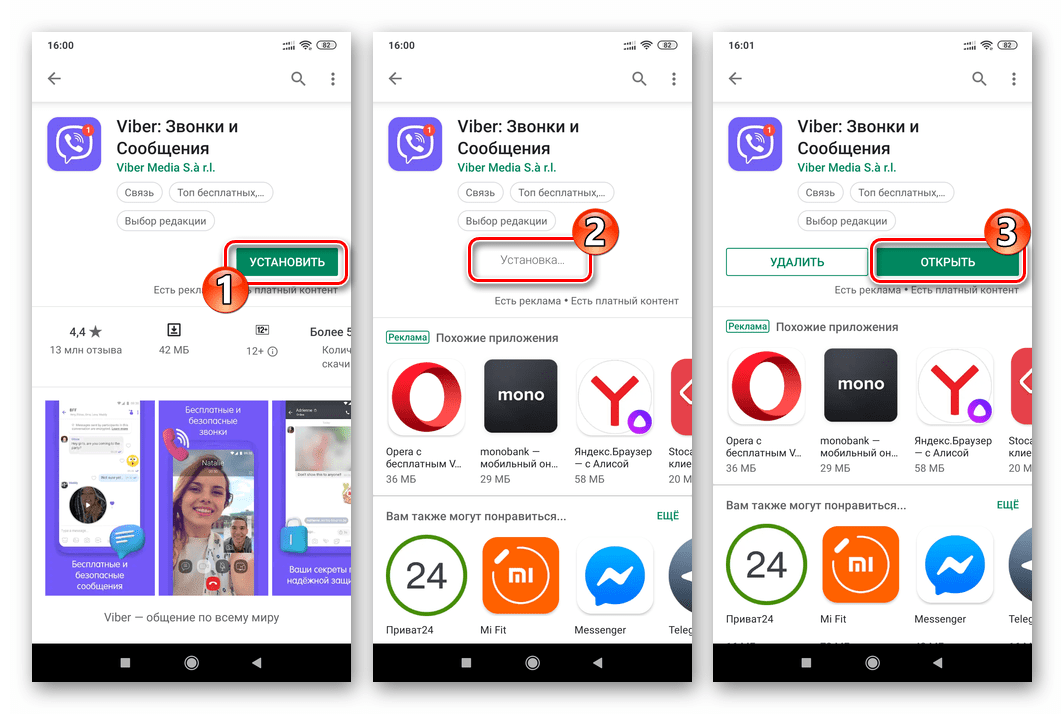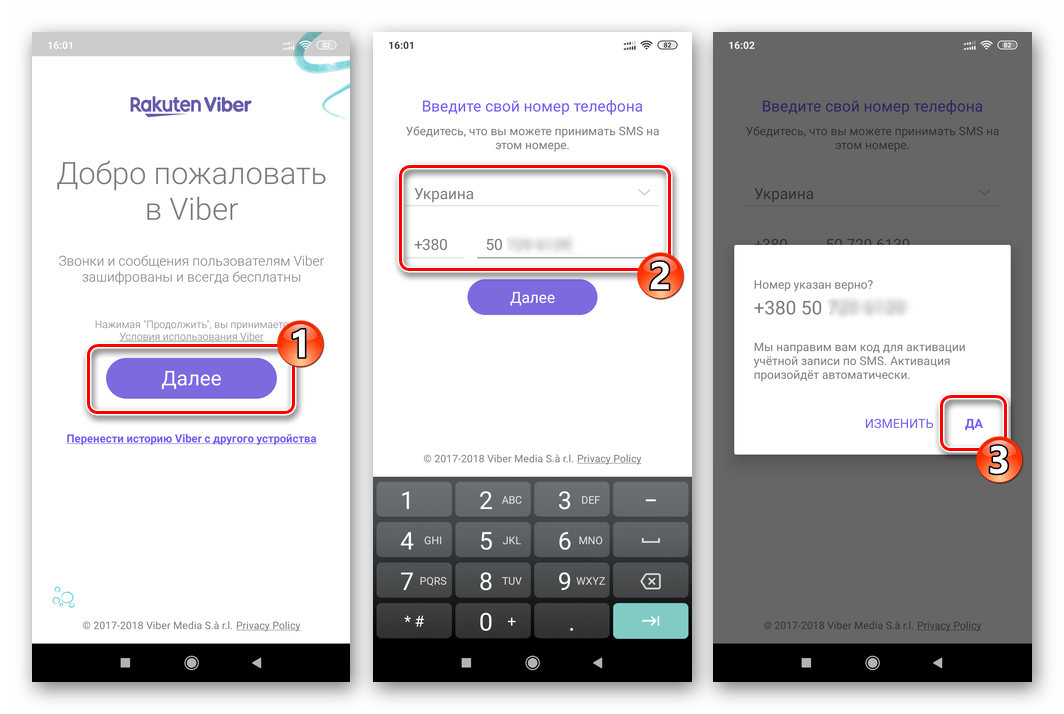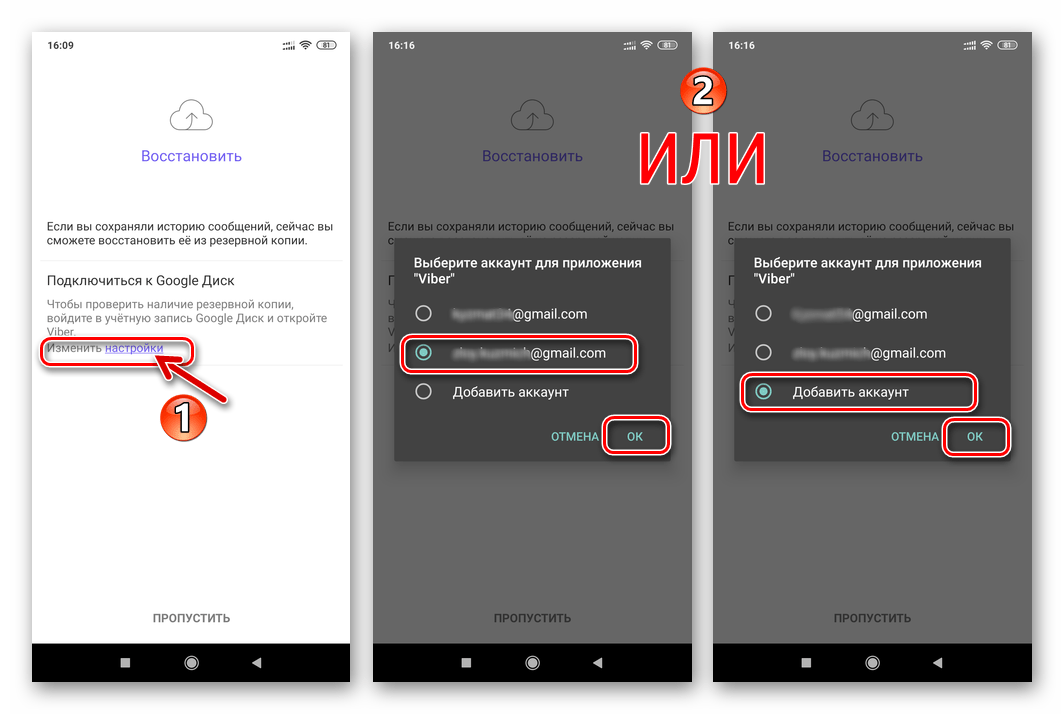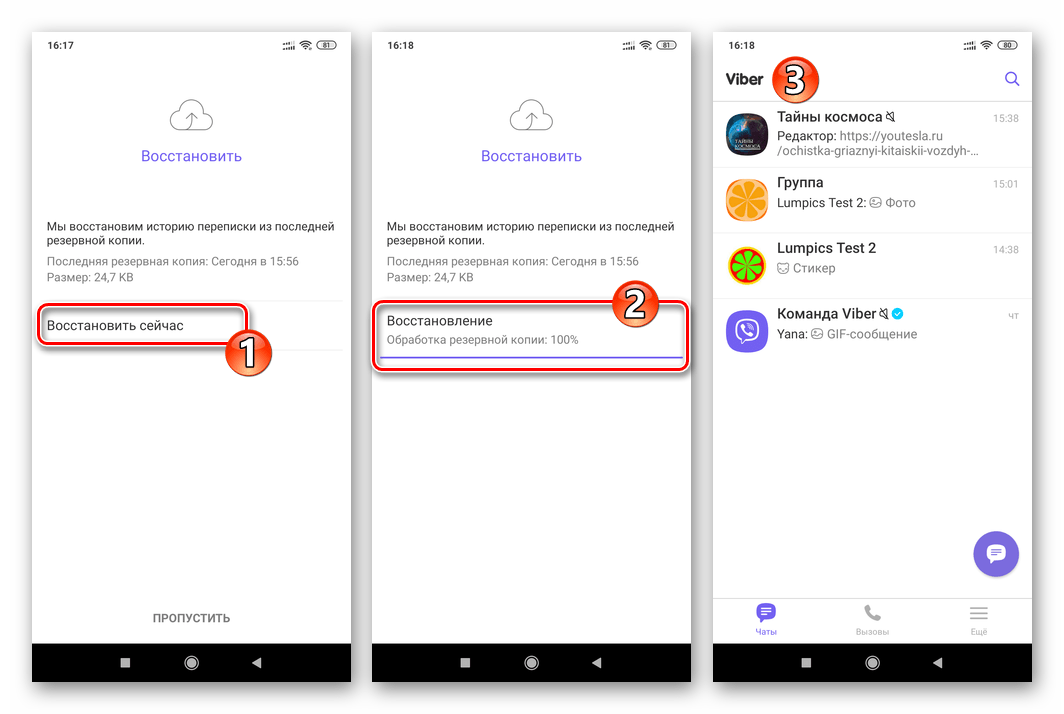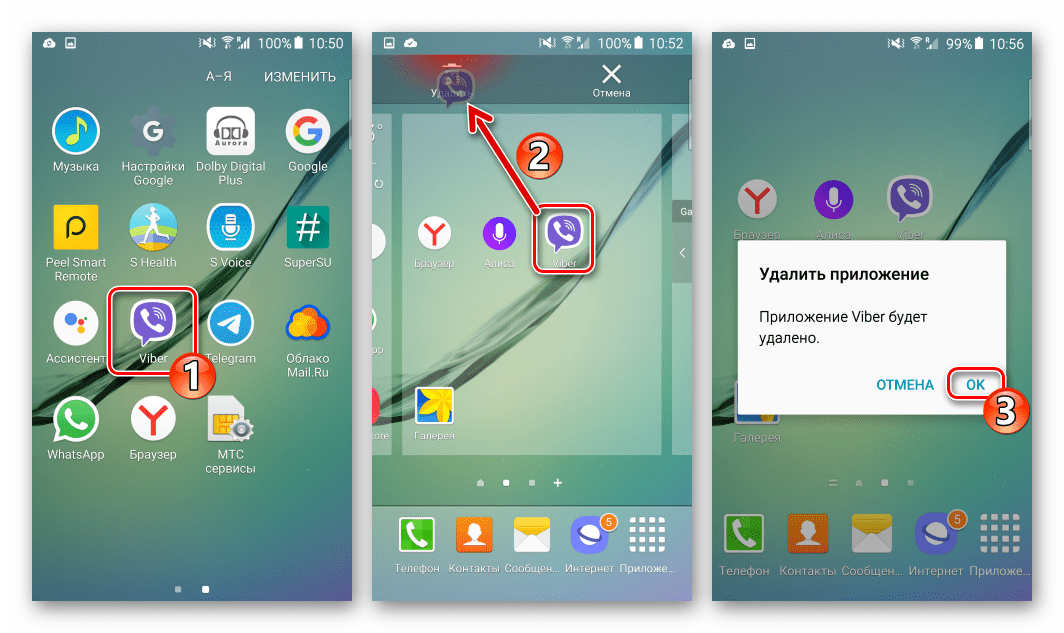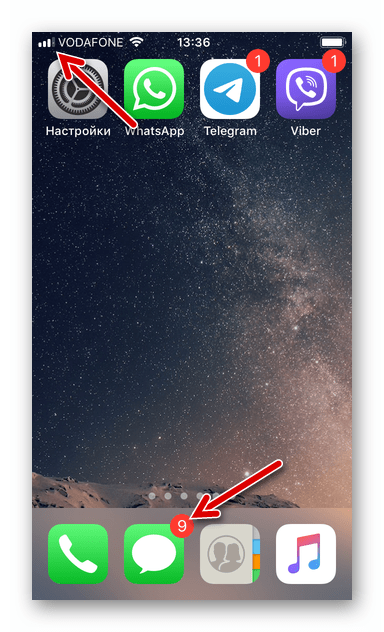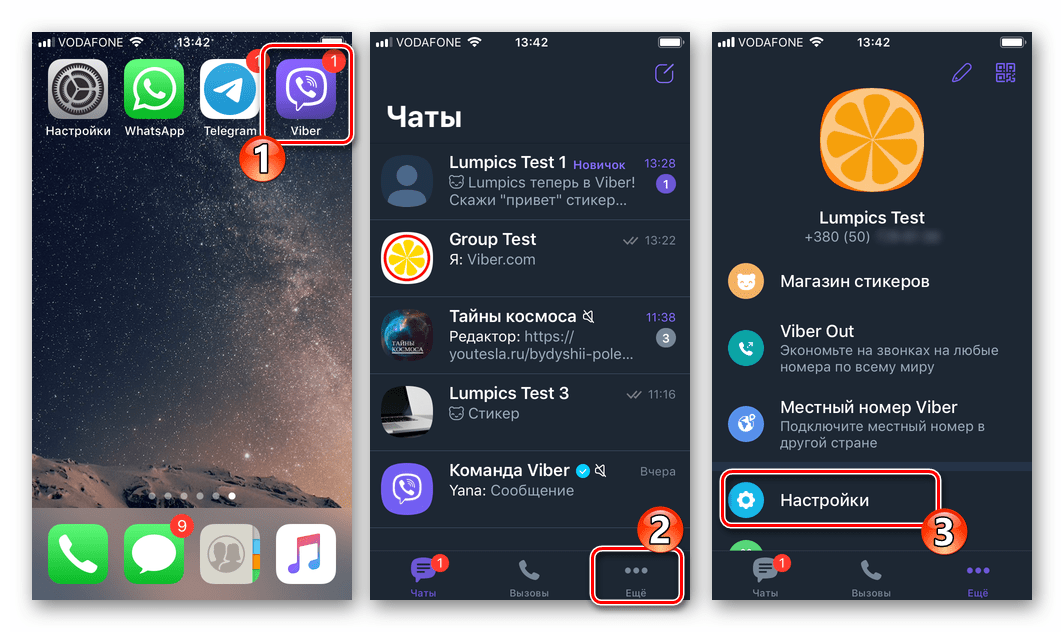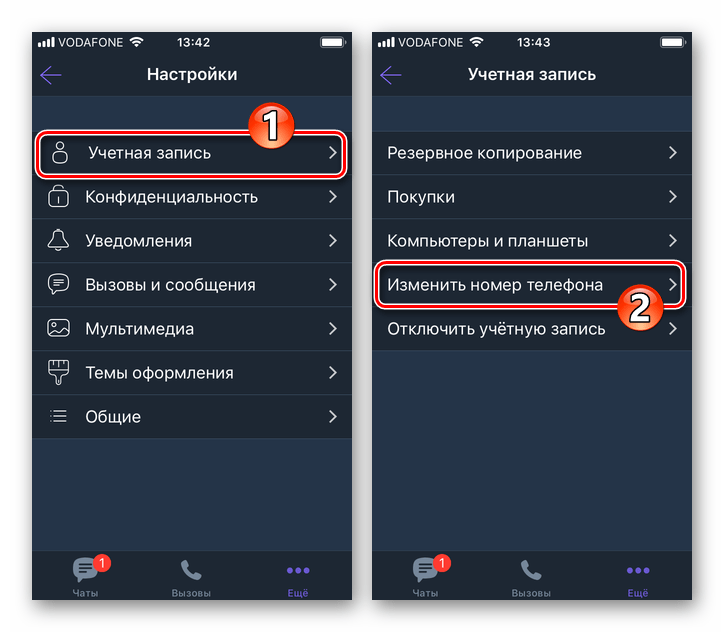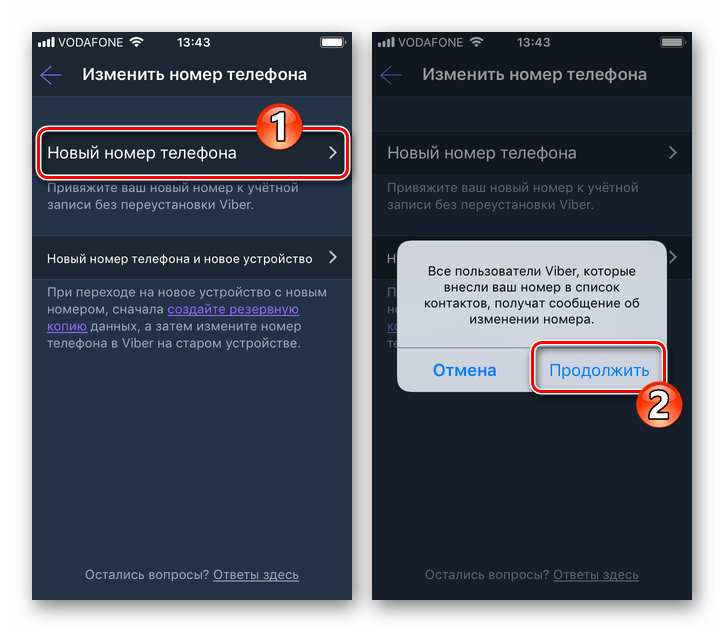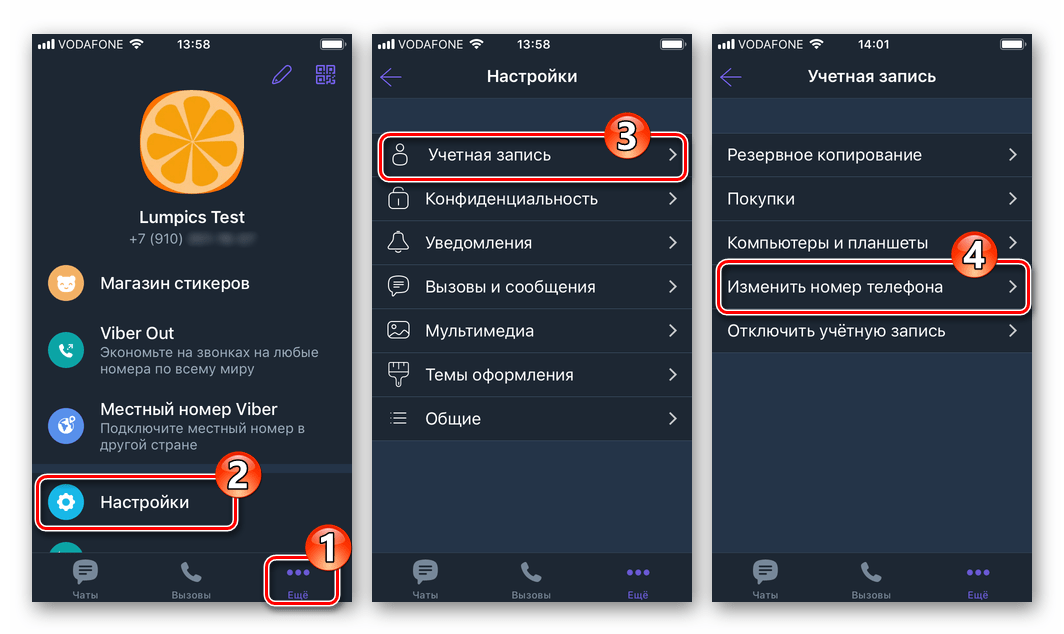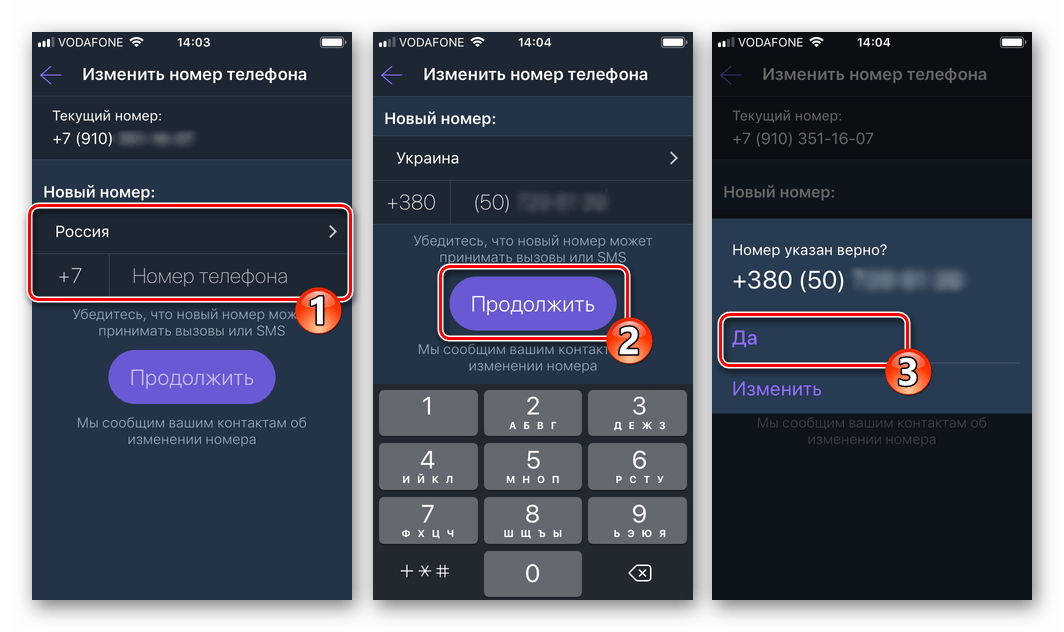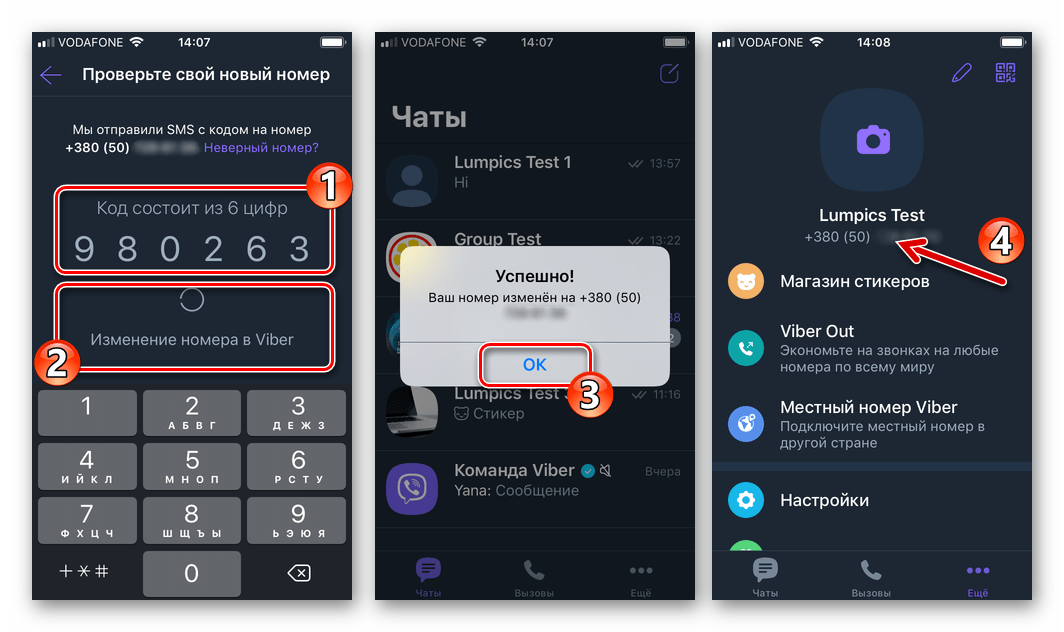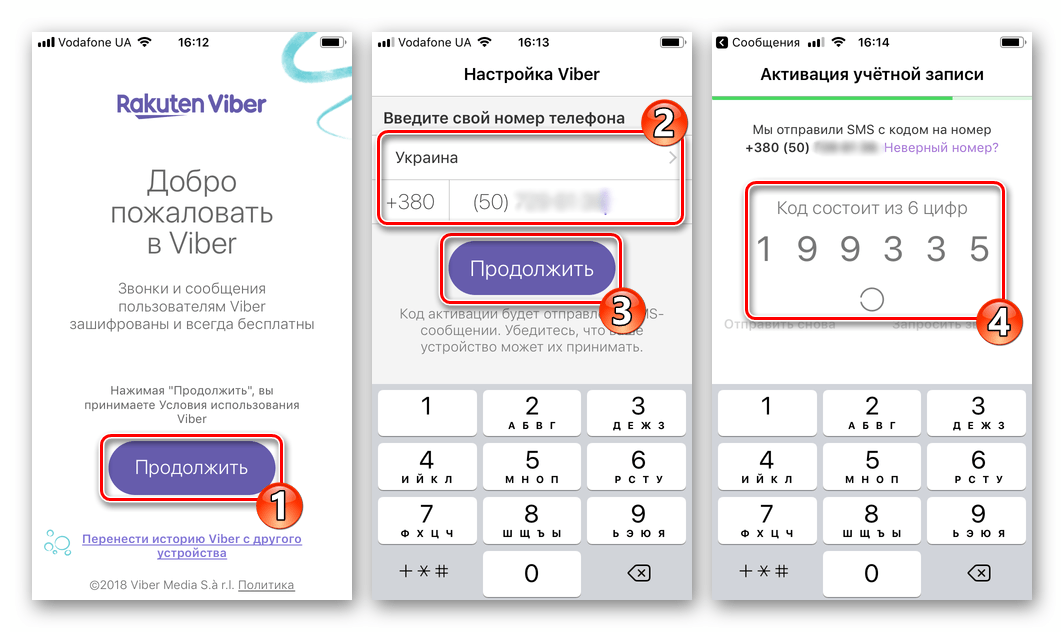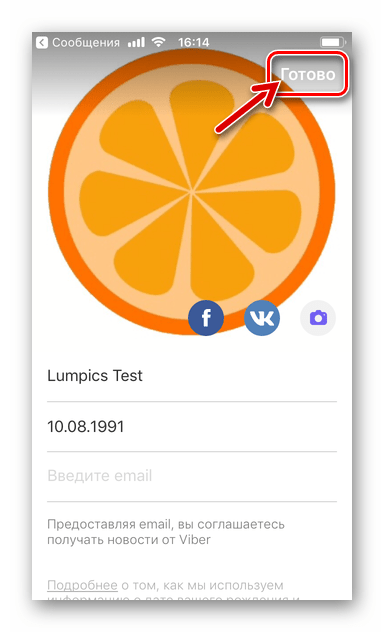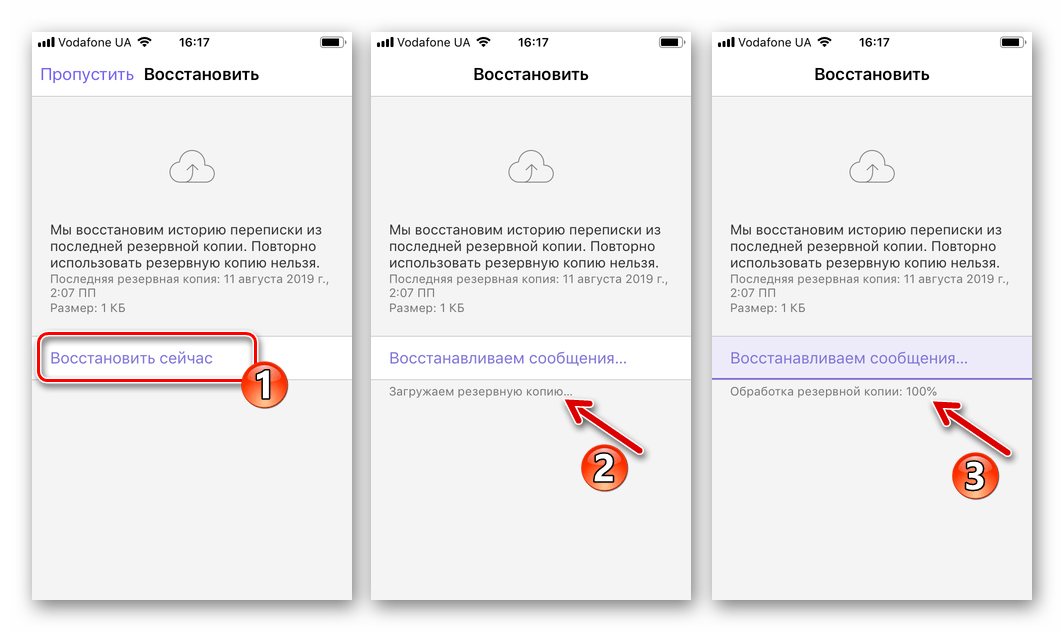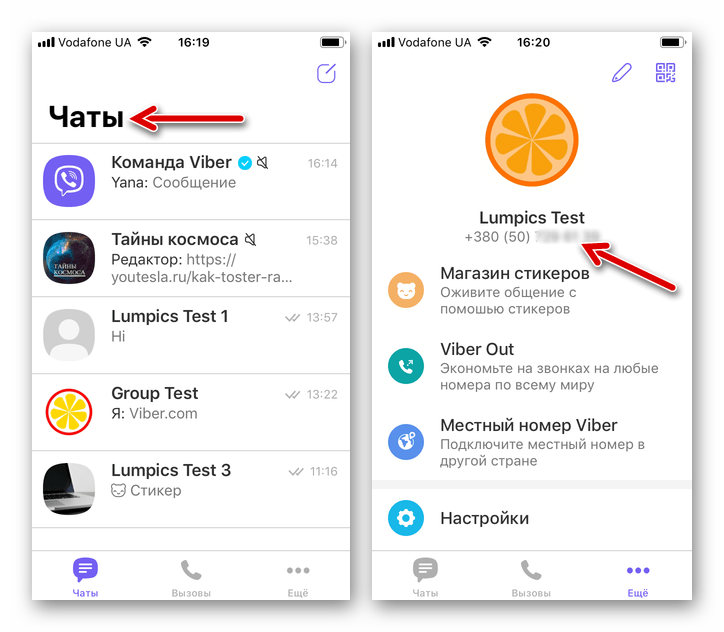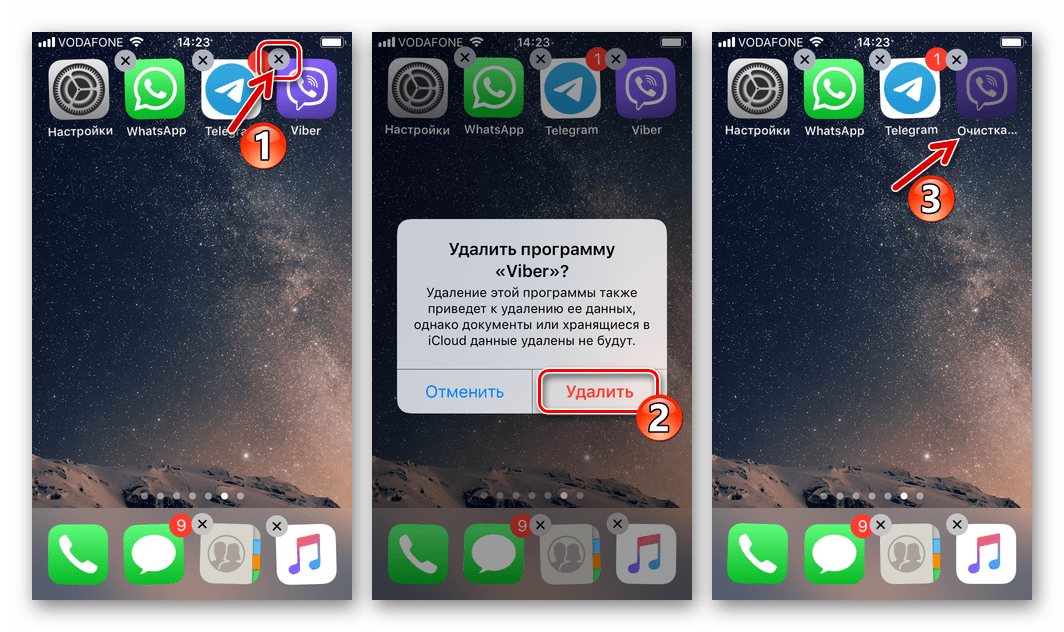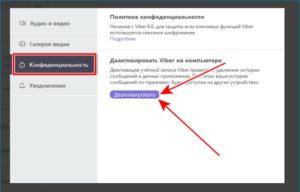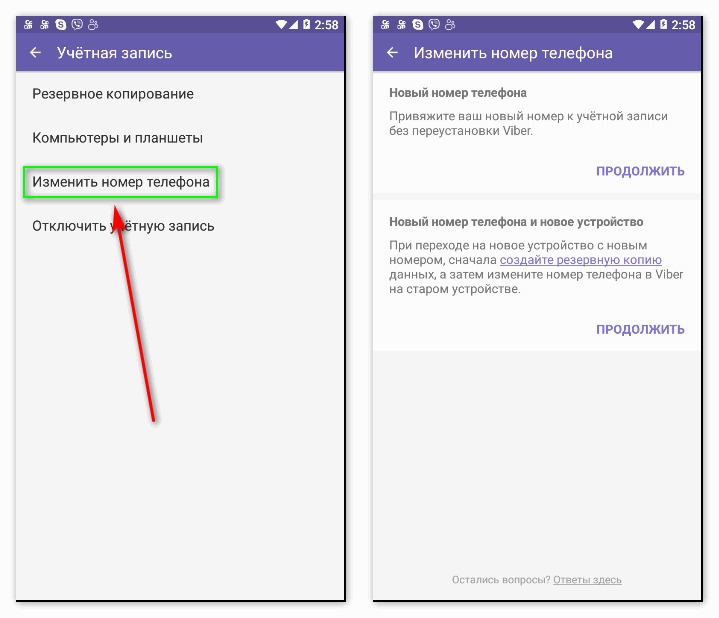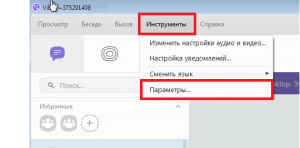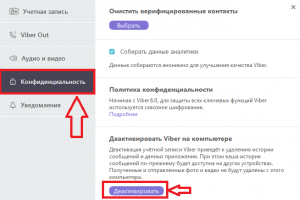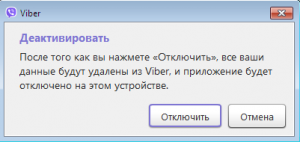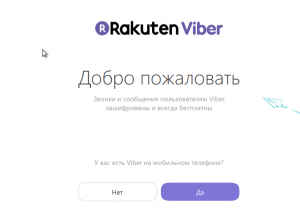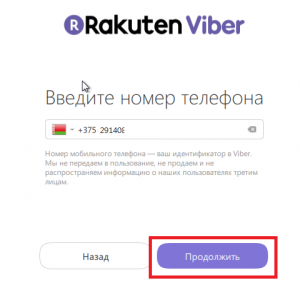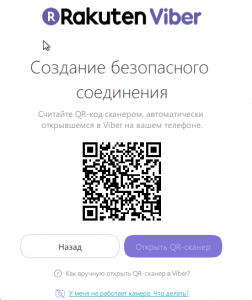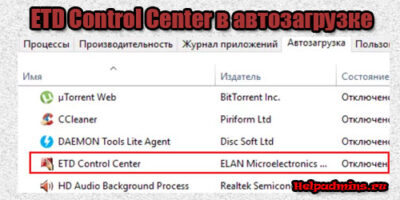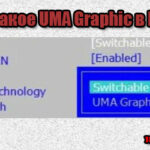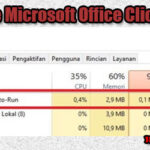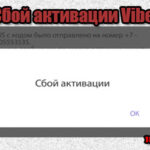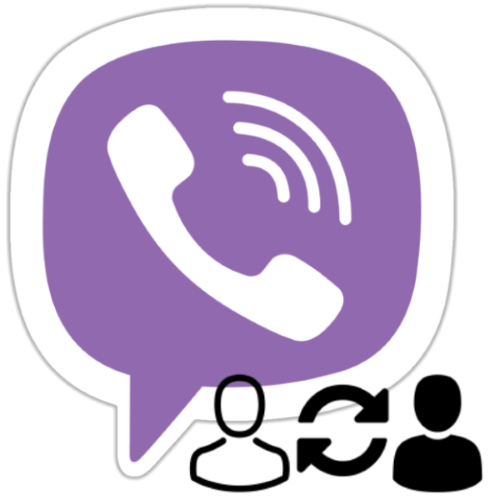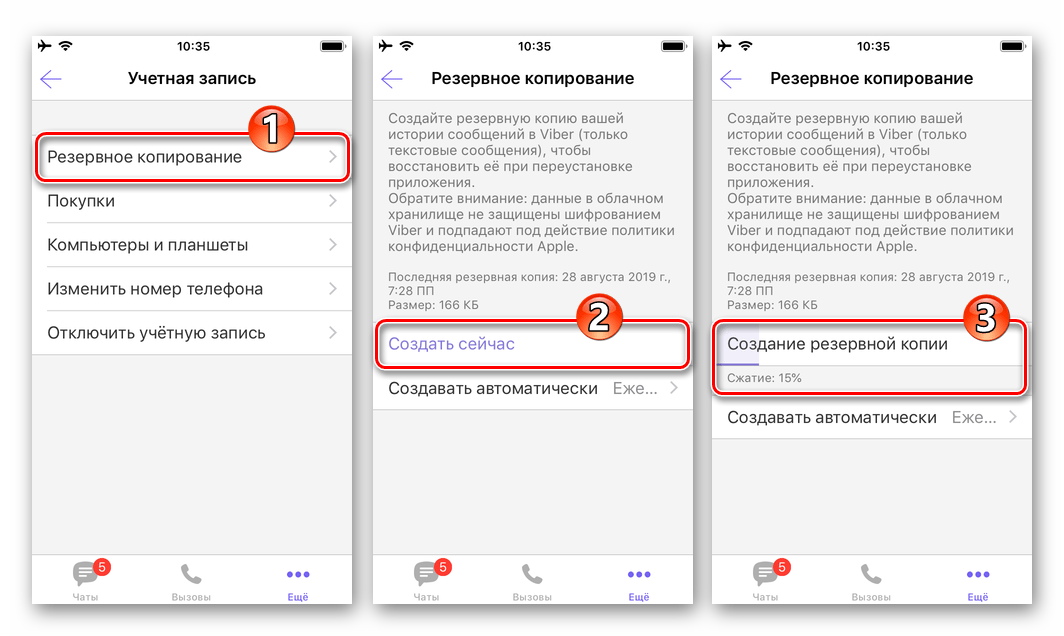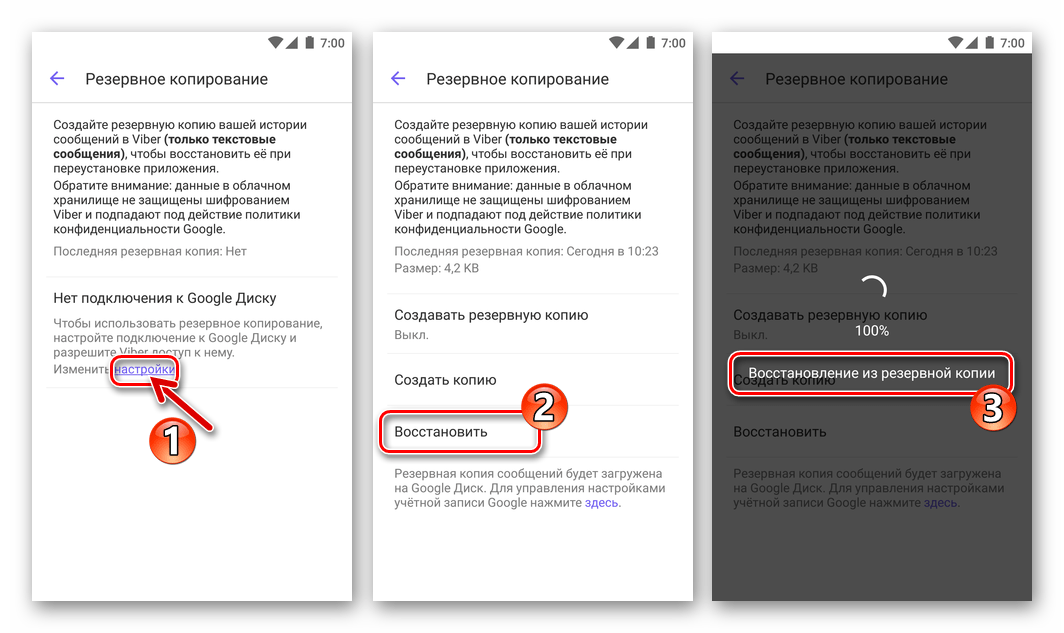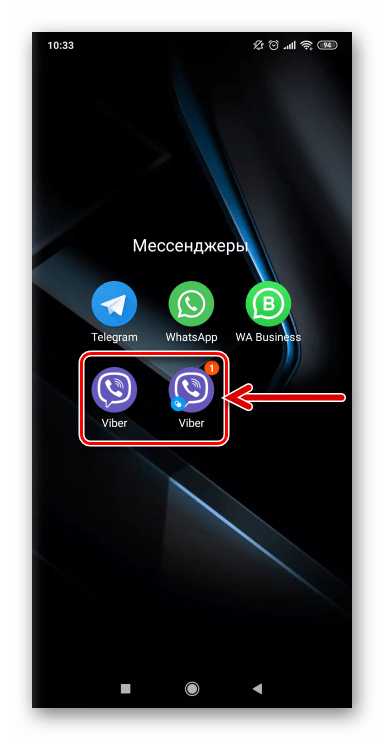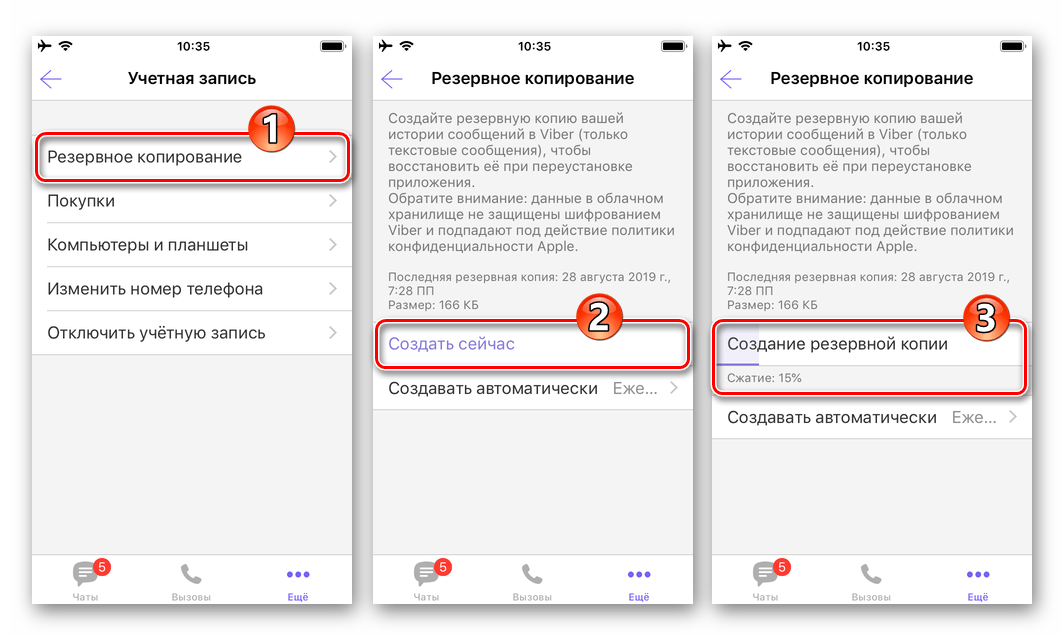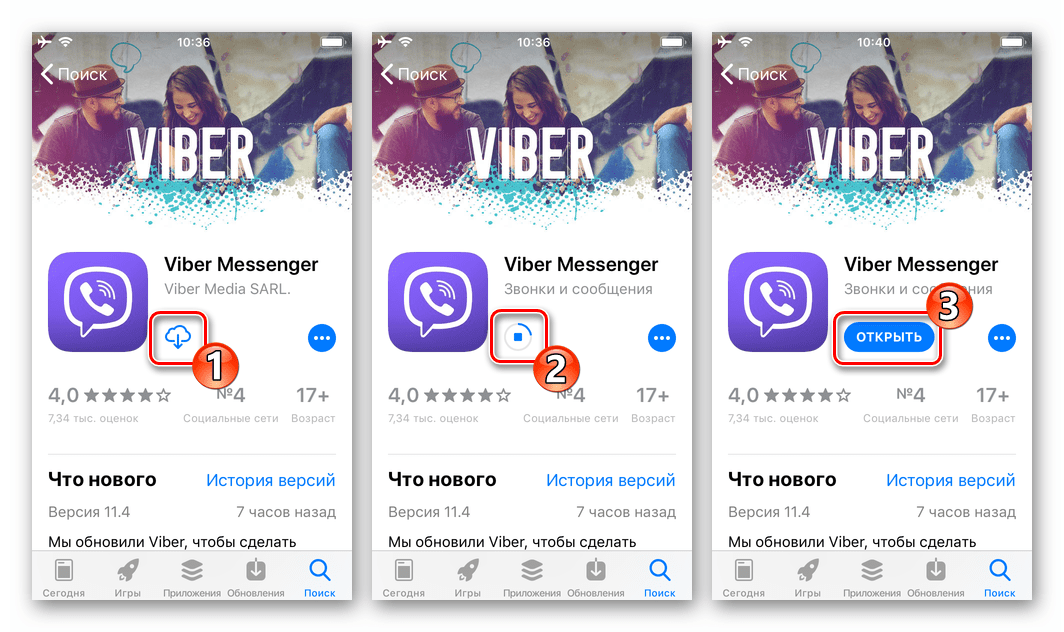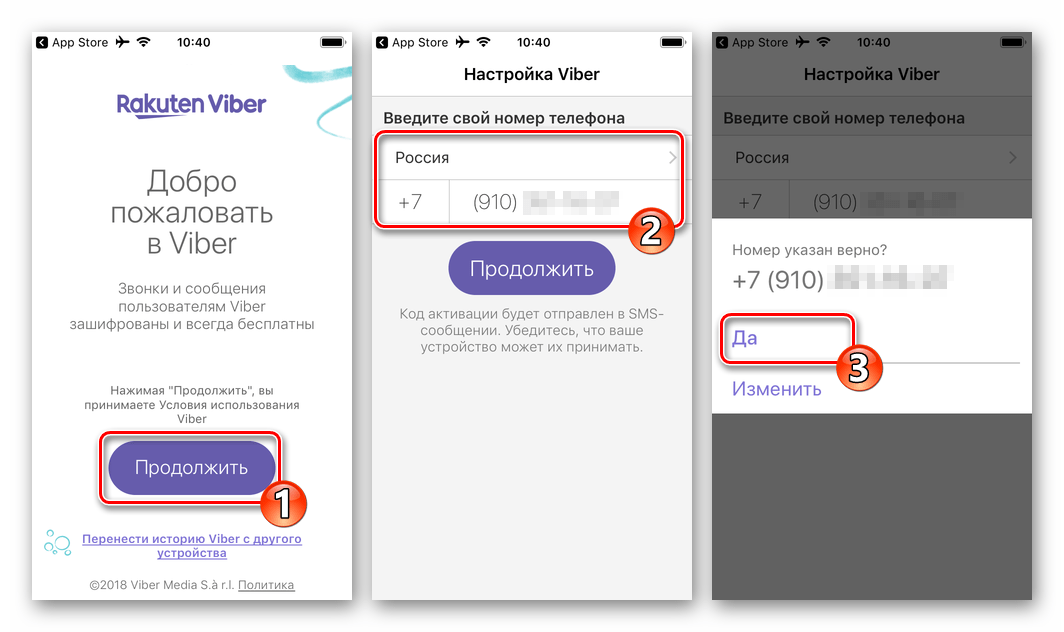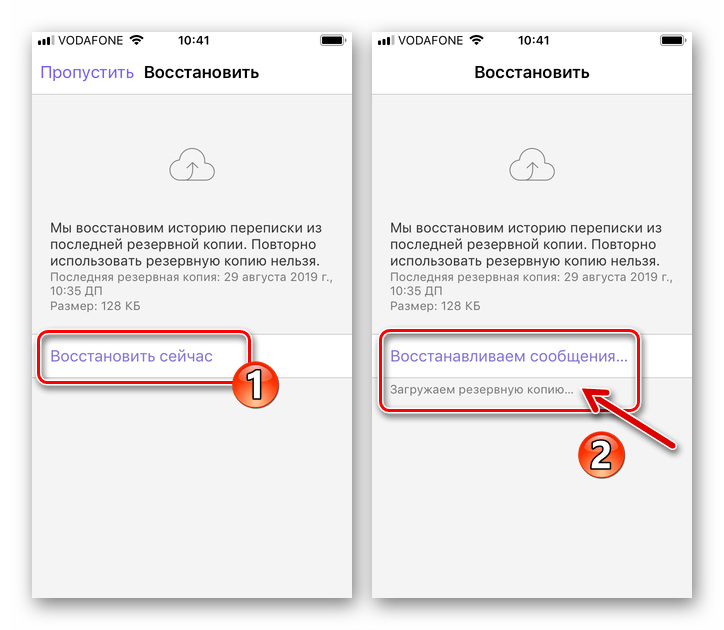Содержание
- Как поменять номер телефона в Viber
- Замена номера в Viber c сохранением пользовательской информации
- Windows
- Android
- iOS
- Замена номера в Viber без сохранения пользовательской информации
- Заключение
- Вопросы и ответы
Многие пользователи Viber у которых возникла необходимость сменить выступающий логином в сервисе номер телефона, предполагают, что это сложная процедура. Однако разработчики мессенджера предусмотрели в нём функции, позволяющие осуществить переход на новый идентификатор практически без проблем и без потери информации, накопленной за время использования старой SIM-карты для доступа в систему. В статье представлены инструкции, следуя которым возможно быстро изменить свой телефон в Вайбере с Android-девайса и iPhone, а также обеспечить обновление собственных регистрационных данных в приложении-клиенте системы для Windows.
Как поменять номер телефона в Viber
Первое, с чем нужно определиться после принятия решения изменить номер в Вайбере – это необходимость сохранения данных из мессенджера либо отсутствие таковой. Если персонализирующую ваш профиль информацию, историю переписки, список групповых чатов и паблик аккаунтов, а также приобретённые в магазине сервиса стикеры нужно сохранить – обратитесь к первому разделу этой статьи. Если же сведения могут или должны быть удалены, а Viber на ваших устройствах приобрести вид никогда ранее не эксплуатируемого, наилучшим решением будет выполнить рекомендации из второй части материала.
Замена номера в Viber c сохранением пользовательской информации
Прежде чем переходить к инструкциям, предполагающим решение рассматриваемой задачи в среде трех самых популярных ОС, отметим довольно важный момент, который нужно учесть, если вы не желаете, чтобы отдельные личности узнали о смене вашего идентификатора в сервисе обмена информацией. В Вайбере предусмотрена автоматическая (по завершении внесения изменений в регистрационные данные) отправка сообщений-уведомлений о проведённой операции всем участникам системы, которые внесли ваши данные в адресную книгу своего мессенджера.
Единственным способом избежать отправки таких сообщений отдельным лицам является перенос их контактов в «чёрный список» Вайбера перед выполнением шагов, предполагающих замену номера.
Подробнее: Блокировка контактов в Viber для Android, iOS и Windows
Завершив изменение логина в мессенджере, указанных пользователей можно разблокировать и при этом они не узнают о проведённых вами манипуляциях.
Читайте также: Разблокировка контактов в Viber для Android, iOS и Windows
Windows
Тем пользователям, которые помимо основного клиента мессенджера на своём смартфоне инсталлировали Viber для Windows и получают с его помощью доступ к возможностям сервиса, процедуру замены своего логина следует начинать, уделив немного внимания именно этому варианту приложения.
Функции, предполагающей решение задачи из заголовка статьи, в Вайбере для ПК не предусмотрено, а это значит, что для достижения цели придётся воспользоваться приложением на смартфоне. Специалисты из технической поддержки мессенджера настоятельно рекомендуют обновить Виндовс-клиент до последней версии перед внесением изменений в учетную запись, чтобы избежать сбоев и потери данных в процессе перехода на новый идентификатор. Поэтому нужно действовать следующим образом.
- Процедура обновления Viber для ПК автоматизирована. Проверка наличия новой версии приложения на серверах системы, а при её доступности скачивание обновлённых компонентов и их установка осуществляются при каждом запуске клиента в среде Windows. Таким образом, действия, предполагающие инсталляцию последней сборки приложения, двухвариантные:
- Запустите Вайбер для Виндовс.
В случае наличия возможности актуализации версии клиента начнётся автоматическое обновление. Далее следует лишь дождаться завершения процесса.
- Если Viber на компьютере уже открыт, полностью закройте приложение и затем запустите его вновь.
Подробнее: Как полностью выйти из приложения Viber для Windows
Ожидайте завершения обновления мессенджера — если проведение этой процедуры возможно, оно будет инициировано автоматически.
- Запустите Вайбер для Виндовс.
- Выполните операцию, предполагающую смену номера в Viber, со смартфона. Для этого действуйте по одной из представленных ниже в этой статье инструкций, выбрав её в зависимости от того, под управлением какой ОС функционирует ваш мобильный девайс – Android или iOS.
- В результате успешной замены мобильного идентификатора через мессенджер на телефоне Viber для Windows продемонстрирует уведомление о проведенной процедуре. Кликните в отобразившемся окошке «ОК» — приложение автоматически перезапустится и откроется, используя уже обновленные регистрационные данные.
Дополнительно система может потребовать выполнить организацию безопасного соединения Вайбер для ПК с клиентом мессенджера на смартфоне. Если появится окно как на следующем скриншоте, выполните содержащиеся в нём указания.
- На этом обновление данных учетной записи пользователя в Viber на компьютере завершено, что подтверждается отображением нового телефонного идентификатора в заголовке окна приложения.
Android
Разработчики клиента Viber для Андроид предусмотрели два сценария, следуя которым пользователи могут сменить главный параметр своей учётной записи в системе обмена информацией. В первом из нижеописанных случаев предполагается, что меняется только идентификатор, но не устройство, а во втором одновременно с заменой номера осуществляется переход на новый смартфон (при этом потеря информации минимизируется).
Прежде чем приступать к манипуляциям, настройте резервное копирование данных из мессенджера или во всяком случае внесите свой Google-аккаунт в настройках приложения-клиента Вайбер. О том, как это сделать рассказано в инструкции из материала по следующей ссылке.
Подробнее: Резервное копирование истории переписки из Viber для Android на Google Диск
Изменение номера в Вайбере без перехода на новое устройство
- Установите и настройте новую SIM-карту на смартфоне с активированным клиентом Viber либо обеспечьте возможность приема SMS на новый телефонный идентификатор, используя другой аппарат.
Читайте также: Устранение проблем с получением SMS на Android-смартфонах
- Запустите Вайбер и перейдите в «Настройки» клиента из раздела «Ещё», доступного в меню внизу главного экрана приложения.
- Откройте перечень опций «Учётная запись» и затем коснитесь пункта «Изменить номер телефона».
- Тапните «Далее» в области «Новый номер телефона». Подтвердите получение предупреждения об отправке уведомления о смене вашего идентификатора в сервисе другим его участникам, коснувшись «ПРОДОЛЖИТЬ».
- Введите новый идентификатор в соответствующее поле на экране, не забыв изменить страну, где действует мобильный оператор, если такая необходимость существует. Затем нажмите «Далее».
- Коснитесь «Да» в окошке проверки введенных данных и затем ожидайте поступления SMS, с помощью которого система сообщает код активации.
- Откройте сообщение и внесите секретную комбинацию цифр на экране мессенджера с таким требованием. После успешного прохождения пользователем идентификации изменение учетной записи в Вайбере завершается автоматически, о чем сервис уведомит в отобразившемся окошке.
- На этом рассматриваемая нами задача считается решенной. Теперь вы можете открыть раздел «Ещё» в приложении Вайбера, чтобы убедиться в результативности проведенных манипуляций.
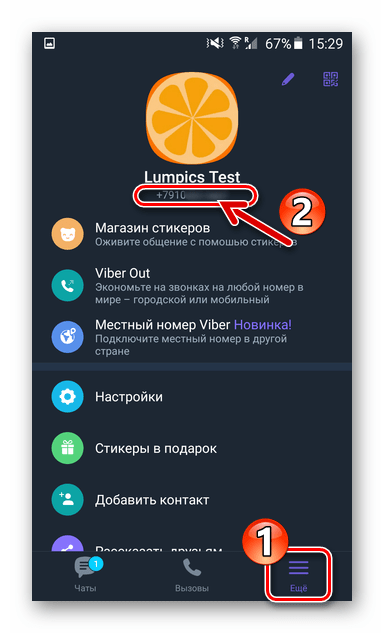
Изменение номера в Viber и одновременный переход на другой девайс
Выполнение нижеперечисленных шагов будет результативным, только если вы не меняете аппаратно-программную платформу, то есть не переходите с Андроид на айОС. В противном случае перенос истории переписки на новое устройство невозможен!
- Приготовьте Android-устройство, на котором теперь будет функционировать мессенджер, установив в него новую SIM-карту и настроив ее c целью обеспечения возможности получать SMS-сообщения и звонки.
- Со «старого» девайса выполните шаги №№ 2-3 предыдущей инструкции из этой статьи.
- Коснитесь ссылки «создайте резервную копию» в области «Новый номер телефона и новое устройство». Далее нажмите «Создать копию» и дождитесь завершения процесса формирования бэкапа. Затем вернитесь в предыдущее меню, коснувшись стрелки вверху слева.
- Откройте пункт «Изменить номер телефона» в меню «Учетная запись» повторно, а затем нажмите «ДАЛЕЕ» во второй по списку области на экране. Коснувшись «ПРОДОЛЖИТЬ» в окошке-запросе, подтвердите отправку уведомлений о проводимой операции всем, кто внес вас в свою адресную книгу.
- Введите свой новый идентификатор в поле «Номер телефона» и коснитесь «Далее». Процедура активации учётной записи в мессенджере полностью соответствует таковой при первой регистрации в Viber. Вы получите код, который требуется ввести на следующем экране посредством SMS либо на ваш смартфон поступит входящий вызов, не требующий ответа.
- После успешного прохождения процедуры верификации идентификатор вашего аккаунта будет изменён. Теперь нужно взять новый Android-смартфон, установить приложение-клиент Вайбера, если это не было сделано ранее, а затем запустить приложение.
Подробнее: Инсталляция мессенджера Viber на Android-смартфон
- Активируйте мессенджер на новом телефоне, используя уже зарегистрированный в Viber логин и введя код из СМС,
либо запросив у системы звонок, в котором будет продиктована секретная комбинация цифр. После успешной идентификации отобразится с экран с регистрационной информацией, загруженной из сервиса (ваше имя, фото), — нажмите здесь круглую кнопку с галочкой.
- Далее поступит предложение восстановить историю переписки. Коснитесь ссылки «настройки» в области «Подключиться к Google Диск» и на следующем экране выберите аккаунт, задействованный при резервном копировании чатов из Вайбера на старом телефоне (либо авторизуйтесь в своей учетной записи Гугл, переключившись на «Добавить аккаунт»).
Читайте также: Добавление Google-аккаунта на Android-девайс
- Выполнив вход в Google-аккаунт, нажмите «Восстановить сейчас» и дождитесь завершения процедуры копирования данных из бэкапа в ваш мессенджер.
- Убедившись, что все важные данные перенесены на новый смартфон, можно удалить приложение Вайбер со старого девайса.
Подробнее: Как полностью удалить Viber c Андроид-смартфона
Читайте также: Восстановление истории переписки из резервной копии в Viber для Android
iOS
Точно так же, как и в среде вышеописанного Андроид, у пользователей Viber для iOS есть два варианта действий, предполагающих в результате своего выполнения смену телефонного номера, служащего идентификатором в сервисе. Действуя по первому алгоритму из двух представленных ниже, вы меняете только аккаунт в системе, а следуя второму – одновременно «переносите» мессенджер с историей переписки на другой Apple-смартфон.
Изменение номера в Viber без перехода на другой iPhone
- Установите в айФОн с активированным Вайбером новую СИМ-карту и проверьте её функционирование (требуется, обеспечить беспроблемный прием SMS-сообщений).
Читайте также: Что делать, если на iPhone не приходят SMS-сообщения
- Запустите программу Вайбер для айОС и откройте её «Настройки». Это доступно из меню «Ещё» мессенджера.
- Нажмите «Учётная запись» в меню параметров, а затем выберите «Изменить номер телефона» на открывшемся экране.
- В верхней области тапните «Новый номер телефона» и, коснувшись «Продолжить», подтвердите получение уведомления системы о том, что другие участники Вайбера получат сообщение о ваших действиях.
- Далее (при необходимости) измените страну, где действует ваш (новый) оператор сотовой связи и внесите значение мобильного идентификатора в соответствующее поле на экране. Перепроверив введённые данные, коснитесь «Продолжить» и подтвердите верность предоставляемых системе сведений.
- Ожидайте доставки на ваш iPhone СМС, содержащего секретный код. Откройте сообщение и введите полученную комбинацию цифр на экране мессенджера.
- После идентификации смена номера завершается автоматически, а вам осталось лишь немного подождать отображения окошка-уведомления о положительном результате процедуры, где нужно тапнуть «ОК».
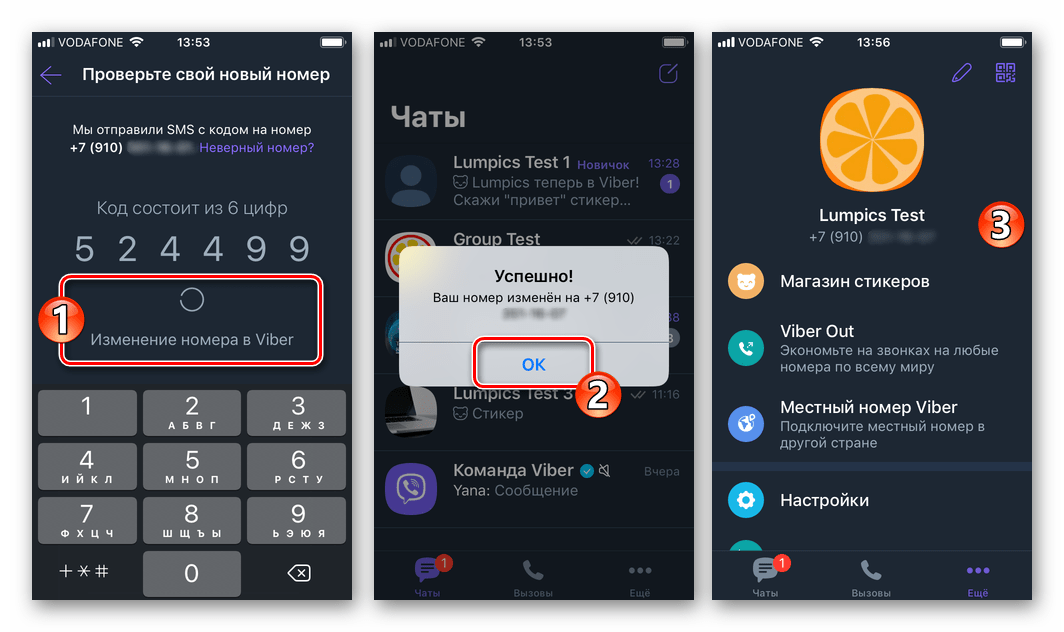
Одновременное изменение номера в Viber и переход на другой iPhone
Эффективное использование следующей инструкции требует, чтобы изначально с помощью одного и того же AppleID и на старом и на новом iPhone был выполнен вход в iCloud, а в клиенте Вайбер для айОС, подлежащем «переносу» на другой девайс, активировано резервное копирование истории чатов. Новую SIM-карту можно сразу установить и настроить на смартфоне, который будет служить для доступа в мессенджер в дальнейшем.
Читайте также:
Как узнать свой Apple ID
Как настроить резервное копирование истории переписки в Viber для iPhone
- Перейдите в «Настройки» Viber для iPhone, откройте раздел «Учетная запись» и тапните «Изменить номер телефона».
- Коснитесь ссылки «создайте резервную копию» во второй по счёту области на экране, описывающей возможность «Новый номер телефона и новое устройство». Далее нажмите «Создать сейчас» и ожидайте завершения копирования сведений в бэкап, после чего тапните «Готово» вверху справа.
- Запустите выполнение функции «Новый номер телефона и новое устройство», а затем подтвердите поступивший запрос системы, коснувшись «Продолжить».
- Внесите значения нового мобильного идентификатора в поле на экране, предварительно перепроверив правильность выбранного системой кода страны. Для начала процесса активации нажмите «Продолжить».
- Введите полученный посредством СМС или после запроса звонка код активации и ожидайте завершения внесения изменений в вашу учетную запись Viber.
- Возьмите другой (новый) айФон, инсталлируйте на него клиент мессенджера любым предпочитаемым способом. Запустите приложение.
Подробнее: Как установить Viber на iPhone
- Внесите значение активированного на «старом» девайсе телефонного номера и пройдите процедуру идентификации пользователя в системе ещё раз.
- По завершении проверки мессенджер продемонстрирует экран с вашей регистрационной информацией (фото, имя, дата рождения), которую можно по желанию можно изменить или сохранить. Тапните здесь «Готово»
- Далее Viber предлагает перенести данные из созданного ранее бэкапа в программу на новом девайсе. Нажмите «Восстановить сейчас» и затем дождитесь завершения процедуры загрузки информации на айФон.
- В результате выполнения вышеперечисленных шагов откроется экран Вайбера «Чаты», содержащий сведения, сгенерированные до перехода на новые идентификатор в системе обмена информацией и iPhone.
- Убедившись, что все нужные сведения наличествуют в программе Viber на новом устройстве, деинсталлируйте мессенджер со старого смартфона.
Подробнее: Удаление приложения-клиента Viber c iPhone
Замена номера в Viber без сохранения пользовательской информации
Если задача сохранения данных, которые были переданы и получены через мессенджер или сохранены в системе ранее, перед вами не стоит (к примеру, при желании начать эксплуатацию сервисов Viber «c нуля»), правильнее всего пойти предложенным ниже путём. Выполнение каждого шага из следующего алгоритма мы уже рассматривали в статьях на нашем сайте, переходите по ссылкам и действуйте, выбирая инструкции в зависимости от ОС вашего девайса.
- Деактивируйте ранее используемый аккаунт Вайбер, задействовав функцию, предусмотренную в мобильной версии мессенджера.
Подробнее: Как удалить учетную запись в мессенджере Viber
- Удалите приложение Вайбер со своего смартфона с целью очистки хранилища девайса от ставших ненужными данных. В случае наличия мессенджера на компьютере проведите процедуру и его деинсталляции.
Подробнее:
Как удалить Viber с телефона
Как удалить Viber для Windows c компьютера - Установите и активируйте приложение Вайбер на телефон, функционирующий под управлением Android, или iPhone.
Подробнее:
Инсталляция мессенджера Viber на Android-смартфон
Установка мессенджера Viber на iPhone - При необходимости инсталлируйте Вайбер для Виндовс и синхронизируйте это приложение с клиентом на смартфоне.
Подробнее:
Инсталляция приложения Viber для ПК
Синхронизация Viber для ПК с мессенджером на смартфоне
Заключение
Как видите, создатели всех вариантов приложений-клиентов Viber предусмотрели в них возможность практически «безболезненной» для пользователя замены телефонного номера, используемого для доступа в систему обмена информацией. Важно лишь не забывать о необходимости резервного копирования информации, если данные, накопленные в процессе эксплуатации мессенджера, представляют ценность и могут понадобиться в будущем.
Мобильные операторы сегодня ведут свои соревнования за абонентов, наперебой предлагая тарифы на все случаи жизни. А еще люди переезжают с места на место, ради путешествия или смены места жительства. Иногда это все приводит к желанию (или необходимости) сменить телефонный номер. Но вот незадача: мессенджер прикреплен с старому номеру, и при замене симки просто перестанет работать. Возникает логичный вопрос: как в Вайбере поменять номер телефона и можно ли это сделать без последствия для привычных настроек и истории переписки?
Полезная информация
Для начала уточним: изменить номер мессенджера с сохранением всех настроек и истории переписок стало возможным с 11 августа 2017 года.
Для этого нужно сделать пару шагов:
1. Тебе нужно зарегистрироваться — указать новый номер. Перейди в Настройки-Учетная запись-Изменить; 2. Приложение само предложит изменить номер телефона в Viber и перенести переписку из облачного хранилища; 3. Подтверди номер кодом из SMS;
Разработчики также говорят о том, что если ты вставил новую Sim-карту в устройство, то приложение автоматически предложит тебе подтвердить аккаунт смс. Если раньше при смене цифр пользователь терял контакты, историю переписок, медиафайлы, то теперь ты перейдя на другой номер телефона сможешь все быстро восстановить. Сохраняться и стикерпарки, public accounts, диалоги, чаты. Все твои друзья и подруги получат сообщение о том, что ты сменил номер Viber, и смогут тут же обновить контактные данные.
Важно! 1. Если ты меняешь не только цифры телефона, но и устройство с другой OS (например, Aндроид на Айфон или наоборот), то это сделать невозможно. 2. Если ты пользуешься дополнительными устройствами Viber (планшет или компьютер) — они все должны быть обновлены до последней версии мессенджера. Иначе твой аккаунт на них будет деактивирован. 3. Если ты намерен сменить не только номер, но и сам смартфон, то тебе понадобится сначала перенести контактные данные со старого гаджета на новый.
Новый номер телефона и новое устройство
Если помимо номера у тебя новенький смартфон, то при переносе на него Вайбера, сообщения не сохраняться. Чтобы этого избежать, необходимо сделать резервную копию.
- Для этого заходим в настройки.
- Выбираем «Резервное копирование».
- Резервная копия будет загружена на Google Диск вашей учетной записи Google. Для этого необходимо выбрать аккаунт или добавить новый, если ты этого еще не делал.
- После этого нажмите «Создать копию» и дождитесь окончания процесса копирования.
Старая версия программы — как быть?
Разработчики при создании приложения большое внимание уделили безопасности, поэтому привязка программы делается не на устройство (со входом через логин и пароль), а на сим-карту. Соответственно, нет «родной» сим-карты – приложение не работает.
Смотри, что будет, если заменить Sim в смартфоне, где Вибер привязан к старому номеру:
- После запуска приложения оно включается как обычно.
- Со временем он может сам переключиться на новую симку, если твой старый nomber перекупят и установят приложение.
- У некоторых при попытке совершить в нем любые действия «выкидывает» на верификацию. Пользоваться мессенджером на прежних условиях не получится.
Перед тем как сменить номер телефона в viber на телефоне: имей в виду, что после завершения процедуры это будет другое приложение, с другими данными и без чатов, которые есть у тебя сейчас. Если тебя это не устраивает, возможно имеет смысл подумать об установке на одном устройстве двух версий программы.
Правда, придется подумать о том, как обмануть ОС телефона/компьютера и самого мессенджера, — на обычных условиях два вайбера одновременно работать не могут. Можно попробовать загрузить из гугл плей программу, которая создаст рабочий клон приложения.
Внимание, если ты не хочешь потерять всю переписку, то перед тем как делать всё, что описано ниже, пожалуйста, создай резервную копию переписки. Как это сделать мы рассказали здесь.
Замена номера в Viber без сохранения пользовательской информации
Если задача сохранения данных, которые были переданы и получены через мессенджер или сохранены в системе ранее, перед вами не стоит (к примеру, при желании начать эксплуатацию сервисов Viber «c нуля»), правильнее всего пойти предложенным ниже путём. Выполнение каждого шага из следующего алгоритма мы уже рассматривали в статьях на нашем сайте, переходите по ссылкам и действуйте, выбирая инструкции в зависимости от ОС вашего девайса.
- Деактивируйте ранее используемый аккаунт Вайбер, задействовав функцию, предусмотренную в мобильной версии мессенджера.
Подробнее: Как удалить учетную запись в мессенджере Viber - Удалите приложение Вайбер со своего смартфона с целью очистки хранилища девайса от ставших ненужными данных. В случае наличия мессенджера на компьютере проведите процедуру и его деинсталляции.
Подробнее: Как удалить Viber с телефона Как удалить Viber для Windows c компьютера - Установите и активируйте приложение Вайбер на телефон, функционирующий под управлением Android, или iPhone.
Подробнее: Инсталляция мессенджера Viber на Android-смартфон Установка мессенджера Viber на iPhone - При необходимости инсталлируйте Вайбер для Виндовс и синхронизируйте это приложение с клиентом на смартфоне.
Подробнее: Инсталляция приложения Viber для ПК Синхронизация Viber для ПК с мессенджером на смартфоне
Android
Разберемся как изменить номер в Вайбере на Андроиде. Если ты меняешь только Sim, а мобильное устройство остается тем же, можно обойтись без переустановки мессенджера. Делается это так:
- Открой приложение.
- Перейди в раздел «Настройки».
- Открыть «Конфиденциальность».
- Выбери «Отключить учетную запись».
- Подтверди действие.
Как изменить свой номер телефона в вайбере, шаг два. Активация нового номера:
- Вставь новую симку.
- Запусти мессенджер.
- Введи номер телефона. В верхнем поле – код страны (для России это +7), в нижнем – оставшиеся десять цифр, начиная с девятки.
- Откроется другое окно, куда надо будет ввести код, пришедший в смс.
- Можешь приступать к настройкам приложения.
При деактивации твоего профиля он будет отключен на всех устройствах, где ранее была пройдена верификация. Удалятся истории переписок и паблик-аккаунты (те, где кроме вас нет администраторов). Восстановить все это будет невозможно.
Можно ли избежать уведомлений о смене номера?
Когда вы меняете номер в Вайбере, все пользователи мессенджера, у кого есть ваш номер, получают сообщение о том, что вы изменили номер, и предложение сохранить новые сведения. Общение в переписке после их согласия продолжится ровно так же, как и до смены.
Если для вас нежелательны оповещения людей из списка контактов о том, что вы поменяли номер, то единственное, что можно сделать – удалить Вайбер со всеми данными на старом устройстве и установить его заново, привязав новый аккаунт к новому номеру. В таком случае, однако, ваши данные переписок будут потеряны.
iPhone
Поменять номер телефона в Вайбере на Айфоне тоже несложно, смотри как это сделать. Алгоритм действий будет схожим с теми, что описаны выше. Сначала нужно деактивировать старый аккаунт:
- Открой настройки в мессенджере.
- В разделе «Конфиденциальность» выбери «Отключить учетную запись».
- На экране появится предупреждение о последствиях отключения и три кнопки: «Деактивировать», «О. Если ты не переменил свое решение, нажимай первую.
Переходи к процедуре верификации с новой Sim. Как обычно: ввести номер, а затем код подтверждения из смс. Приложение заработает, ты сможешь начать им пользоваться. Советуем начать с проверки списка контактов и добавления в него нужных номеров или удаления лишних.
Как ещё можно сменить номер
Мы уже разобрались, как поменять номер телефона в Вайбере последней версии при помощи специальной функции. Теперь же давайте посмотрим, что вы можете сделать с более старыми версиями приложения.
Тут у нас не будет нужной функции. Поэтому единственным способом подключить новый номер к Viber, будет полная деактивация старой учётной записи. Делается это довольно просто, но в итоге будут потеряны все переписки и пользовательские данные; зато можно будет использовать новый аккаунт на том же устройстве. К слову, если вы используете старое устройство, контакты в Viber сохранятся, так как они синхронизируются со списком контактов из телефона.
Если же попытаться просто вставить новую SIM-карту в старый телефон и зайти в Viber, то, скорее всего, ничего не выйдет. Возможно, аккаунт ещё даже проработает какое-то время, но рано или поздно он деактивируется, и тогда вы уже не сможете вернуться в него.
Так что единственный выход в этой ситуации – это деактивация. Если вы согласны, выполняется она так:
- Заходим в приложение.
- Выбираем вкладку “Ещё”.
- Открываем настройки.
- Выбираем раздел “Конфиденциальность”.
- А затем активируем опцию “Отключить учётную запись”.
- Подтверждаем действие.
После этого старый аккаунт будет удалён и можно будет создать новый аккаунт. Делается это точно также, как в первый раз, просто включите приложение и пройдите регистрацию.
Данная инструкция всё так же подойдёт для Androidи для iOS. Но если вы захотите сменить номер телефона в Вайбере на компьютере, то здесь всё будет немного по-другому.
- Нужно запустить приложение на ПК.
- Вверху выбрать вкладку “Инструменты”.
- Затем на панели слева выбрать вкладку “Учетная запись”.
- Найти и нажать кнопку “Деактивировать”.
- Подтвердить действие.
После этого придётся заново пройти процедуры привязки приложения с уже новым аккаунтом со смартфона.
Теперь вы знаете, как поменять номер телефона в Вайбере. К счастью, сейчас для этого есть специальная функция, которая позволяет сохранить ваши данные. Однако пользователям старых версий приложения остаётся только удалять свой профиль и создавать новый. При этом они, разумеется, терять все свои данные. Это крайне нежелательный исход, а потому трижды подумайте, прежде чем удалять свой аккаунт. Лучше обновите свою версию приложения и проведите процедуру смены номера.
Компьютер
Теперь разберемся как поменять номер телефона в Вайбере на компьютере. Как упомянуто в статье, после отключения аккаунта все мессенджеры, верифицированные с ним, также будут деактивированы. Поэтому процедура смены учетной записи на ПК – логическое продолжение ее же на мобильном устройстве. Приложение все равно не будет работать. Если его открыть, произойдет автоматическое перенаправление на верификацию: откроется окно с QR-кодом, который надо будет сканировать телефоном с новой сим-картой.
Другая ситуация: ты купил новый телефон и к нему новую симку, установил Viber и активировал его; старый телефон с прежней симкой и Viber, верифицированным на нее продолжает работать; компьютер один и на нем надо поменять пользователя мессенджера на новый.
Тут делаешь так:
- Запускаешь приложение, установленное на ПК.
- Заходишь в меню, выбираешь «Настройки конфиденциальности».
- В самом низу нажимаешь на строчку «Отключить учетную запись».
-
- Заново проходишь процедуру верификации.
После того, как приложение синхронизируется с версией, установленной на мобильном устройстве, им можно будет пользоваться как обычно.
Можно ли изменить номер телефона в Вайбере
Изменить учетный номер в мессенджере без потери всех данных и с сохранением всех настроек стало возможным с 2020 года. Произвести смену номера возможно прямо в приложении устройства.
Как в Вайбере поменять номер телефона с переустановкой приложения
Бывают случаи, когда активировать Вайбер нужно на новом устройстве с переустановкой приложения одновременно. Для начала необходимо выполнить перенос контактов. Это удобно сделать, когда старый и новый телефон функционируют на одной и той же платформе. Перенос данных с Iphone на Android невозможен. Порядок действий при смене номера на переустановленном Вайбере таков:
- Произведите смену и активацию нового номера на старом устройстве;
- Сформируйте необходимую периодичность резервной копии Viber и накопленных сообщений;
- Скачайте и активизируйте виджет на новом мобильном гаджете;
- Восстановите текущую историю сообщений из резервной копии.
Как сменить номер в Вайбере на телефоне без переустановки
Решили поменять номер, установить сим-карту на старый смартфон? Как сменить номер учетки в Вайбере, не переустанавливая приложение?
Порядок действий при смене номера таков:
- Откройте список Меню настроек;
- Откройте пункт “Сменить номер телефона”;
- Ознакомьтесь с информационным уведомлением, нажмите на активную кнопку “Продолжить”;
- Наберите нужную цифровую комбинацию, выберите страну;
- Проверьте корректность введенных данных;
- Дождитесь СМС-сообщения с уникальным кодом подтверждения и пропишите его в соответствующее поле.
После этих действий можно с уверенностью сказать, что смена номера произошла.
Смена номера в Вайбере на платформе Андроид
Копирование переписки на одном смартфоне Андроид, перенести его на другой телефон не составит труда. Подобная функция встроена в мессенджер. До удаления виджета на старом телефоне и установки на новом поэтапно произведите следующие действия:
- Откройте виджет Вайбер;
- В нижней части нажмите на кнопку “Еще”;
- Выбирайте пункт “Настройки”, “Учетная запись”;
- Вверху увидите пункт “Резервное копирование”, нажимаете на него;
- Снизу будет доступна периодичность обновления копии — выбираете нужную цикличность;
- Далее нажимайте “Создать копию”.
После этих действий вы увидите загрузку выбранной истории сообщений, по завершению будет виден размер копии, дату создания.
Как в вибере поменять номер телефона через деактивацию учётной записи
Это относительное новая процедура смена номера методом деактивации учетки подходит тем пользователям, которым не нужны старые чаты. При этом, чтобы сменить номер на вайбере, полностью удаляют предыдущую учетную запись.
Порядок действий по смене номера на вайбере при деактивации учетного аккаунта таков:
- Откройте виджет на смартфоне, переходите на главный экран, кликнете на “Еще”, из раскрывшегося списка выбирайте пункт “Настройки”;
- Далее зайти в пункт “Учетная запись”;
- Выбирайте пункт “Отключить учетную запись”;
- Введите действующий номер учетного аккаунта, на указанный номер придет код;
- Далее нажмите на “Отключить учетную запись”.
После того как старый учетный аккаунт деактивирован, можно выполнять регистрацию нового номера, следуя простым шагам регистрации.
Смена номера при старой версии Viber
Бывают ситуации, когда необходимо сменить номер на смартфоне с загруженной старой версией Viber. В этом случае может потребоваться принудительный выход из приложения. Чтобы аннулировать прежнюю учетку, выполните следующие действия:
- Откройте настройки приложения;
- Выполните переход в опцию учетной записи;
- Нажмите на кнопку “Отключить учетную запись”.
Как привязать вайбер к другому номеру телефона через ПК
Теперь давайте изучим, как сменить номер мессенджера на компьютере. К сожалению, сменить номер учетной записи вайбера на компьютере невозможно, поскольку замена номера производиться строго в мобильном гаджете. В компьютере приложение открывается после сканирования уникального кода. Поэтому смену номера производят в мобильном гаджете, следуя простым рекомендациям.
Иная ситуация складывается, когда пользователь приобрел новый телефон, закачал Viber, активировал его, а старый гаджет с прежней учеткой продолжает работать, а на компьютере поменять номер нужно. В таком случае действуйте по следующей инструкции:
- Запускайте приложение, установленное на ПК;
- Заходите в меню, выбираете пункт “Настройки конфиденциальности”;
- В самом низу отмечайте пункт “Отключить учетную запись”;
- Подтверждаете свои действия специальным кодом;
- Повторно проходите процедуру верификации.
После всех этих действий приложение будет синхронизировано работать с учетной записью нового мобильного устройства.
Применение сторонних программ для смены сим-карты на мессенджере
Если стандартным способом восстановить номер не удалось на новом гаджете, то воспользуйтесь альтернативным способом восстановления. Сделать это можно только в том случае, когда не удалено приложение, где содержится вся переписка. Чтобы реализовать другой вариант, необходимо воспользоваться сторонними программами. Скачать приложение возможно в специальном магазине приложений. Наиболее востребованной программой является Titanium BackUp.
Функционирует она следующим образом:
- Скачайте программу и запустите ее на телефоне;
- В открывшемся окне выбираете пункт “Резервные копии”;
- Перед ваши откроется список всех доступных приложений, среди которых отмечаете Viber;
- В доступных функциях нажимаете на “Сохранить”, дождитесь окончания резервного копирования файлов;
- Далее скопируйте системную папку Titanium BackUp, временно сохранить на компьютере или SD-карте;
- Перенесите сохраненную папку в телефон с полной заменой всех файлов;
- Оставьте утилиту на старом устройстве и скачайте аналогичную на новый мобильник;
- Запускаете утилиту на новом гаджете, в разделе “Резервные копии” выбираете Viber, восстанавливаете его;
- Следующим этапом загрузится вся сохраненная информация, чаты и переписки.
Основным преимуществом смены номера в мессенджере с использованием этой программы заключается в том, что для работы с ним не нужно скачивать и активировать учетную запись, все загрузится автоматически с восстановительных элементов.
Сохранится ли переписка и медиафайлы при смене номера в Вайбере
Для того, чтобы сохранилась текущая переписка в мессенджере, выполняется резервное копирование на старом гаджете. Для этого необходимо скачивать приложение на новый гаджет, далее необходимо пройти верификацию по старому номеру телефона учетного аккаунта. После запуска менеджера программа предложит восстановить прежнюю переписку из архива, после подтверждения данного действия через несколько секунда старые чаты обновятся.
При смене сим-карты на старом гаджете будут в полной сохранности:
- Переписки;
- Активные контакты с номерами и точные сведения о них;
- Публичные аккаунты;
- Закачанный набор стикеров и анимаций.
Если абонент пользовался платными услугами, теперь намерен перенести оставшиеся средства с Viber Out на баланс новой сим-карты, то для этой цели необходимо обратиться в техническую поддержку приложения.
При смене гаджета либо сим-карты, к которой была привязана учетная запись, можно повторно скачать приобретенные стикеры, сохранить активированные ранее тарифы Viber Out. Чтоб это сделать, откройте пункт меню “Еще”, в настройках выберите пункт “Учетная запись”. Выберите “Покупки”, кликните “Загрузить”, чтобы восстановить покупки в текущем аккаунте.
Если в момент запуска Вайбера подобная функция не сработала, то существует путь ручного восстановления данных:
- В нижней части экрана найдите кнопку “Еще”;
- Далее откройте меню “Настройки”, выбираете пункт “Учетная запись”;
- Загляните в “Резервное копирование”, нажимаете на “Восстановить”;
- Ожидайте выгрузки данных в приложение.
Чтобы восстановление данных прошло успешно, необходимо заранее закрепить свою учетную запись в одном из облачном хранилище Google или iCloud.
При этом необходимо учитывать тот факт, что при резервном копировании переносятся только текстовые сообщения из общей истории сообщений, а вот все медиафайлы не подлежат автоматическому хранению. Если требуется сохранить некоторые видео-файлы или картинки, то делать это необходимо только вручную. С этой целью необходимо зайти в нужный чат, нажать на необходимый файл и подтвердить сохранение. Медиафайлы попадают в определенную папку телефона, потом их можно по почте отправить на компьютер.
Вячеслав
Несколько лет работал в салонах сотовой связи двух крупных операторов. Хорошо разбираюсь в тарифах и вижу все подводные камни. Люблю гаджеты, особенно на Android.
Задать вопрос
Вопрос эксперту
Можно ли сохранить все данные из переписки при смене мобильного номера в Вайбере?
Да, можно, делается это при помощи резервного копирования, привяжите аккаунт вайбере к системе облачного хранения
Можно ли поменять номер телефона в вайбер через ПК?
Нет, невозможно это делать при помощи компа, номер меняется при помощи сотового устройства
Сохраняться ли все медиафайлы из вайбера при смене устройства?
Нет, не сохраняются, все медиаданные придется сохранять вручную, резервное копирование предназначено для текстовых сообщений
Можно ли перенести активированный вайбер на новый телефон?
Да, можно сохраните резервную копию на старом устройстве и активируйте на новом, скачайте на новом гаджете, пройдите процедуру верификации, затем старые данные автоматически перейдут на новый телефон.
Как происходит информирование контактов о смене моего номера
При смене вашего номера в вайбере все зарегистрированные в вашей телефонной книжке пользователи получат уведомление о том, что у вас поменялся учетный номер. Также вашим контактам предложат сохранить новый номер. Общение в переписке будет продолжаться также, как и до смены.
Если вы не хотите оповещать ваши контакты о смене номера, то можно удалить мессенджер полностью на старом устройстве. Далее установить его на новом и привязать новый номер с другим гаджетом. При этом все данные прошлых переписок будет утрачены.
При помощи этих способов легко можно восстановить данные со старого аккаунта, сменить номер в мессенджере без потери данных переписки. Следуя простым рекомендациям, пользователи всегда будут на связи со своими близкими, а контакты будут оповещены о смене сим карты пользователем.
4.6 / 5 ( 18 голосов )
Как поменять номер в Вайбере
Время чтения: ~4 минут
480
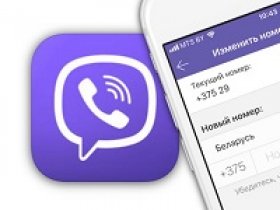
Содержание
- Смена номера без утраты переписки и контактов
- Как поменять телефон и устройство
- Смена номера на компьютере
- Привязка нового профиля в приложении на компьютере
- Совет
- Частые вопросы
- Видео по теме
Чтобы изменить номер в Вайбере, не обязательно переустанавливать приложение и терять свои контакты и историю переписок. Разработчики программы предусмотрели удобный способ, как все сделать без выхода из аккаунта.
Смена номера без утраты переписки и контактов
Чтобы поменять номер в Вайбере, придерживайтесь инструкции:
- На телефоне Андроид или Айфон запустите приложение.
- Нажмите на вкладку «Еще», после чего перейдите в «Настройки» и «Учетная запись».
- Выберите «Изменить номер телефона».
- Выберите привязать новый номер в Viber. Данный вариант подойдет для пользователей, которые продолжают использовать свой старый смартфон. Но они купили новую SIM-карту.
- Ознакомьтесь с информационным уведомлением и нажмите кнопку «Продолжить».
- Введите новый номер телефона, которые желаете привязать к Вайберу. Укажите свою страну.
- Проверьте правильность введенных данных. Нажмите «Далее».
- Чтобы сменить номер, дождитесь смс с кодом подтверждения. Впишите его в соответствующее поле.
На заметку:
Все пользователи в Вибере, которые внесены в телефонную книгу, получат уведомление, что вы поменяли номер телефона.
Как поменять телефон и устройство
Если пользователь меняет не только SIM-карту, но и смартфон, для сохранения своего аккаунта на Viber нужно выполнить резервное копирование всех данных:
- Кликните на значок «Еще» в нижней части экрана (для Андроида). На Айфоне сделайте свайп вправо.
- Откройте раздел «Настройки». Перейдите в «Учетная запись», где найдите строку «Резервное копирование».
- Нажмите «Создать копию». Следуя инструкциям системы, сформируйте резервную копию информации со своего профиля в Вайбере и сохраните ее в облачном хранилище на iCloud или Google Диск.
- Откройте Вайбер на старом устройстве. Перейдите в раздел «Еще», после чего выберите пункт «Настройки» и «Учетная запись».
- Кликните на «Изменить…», выберите строчку «Новое устройство» и «Далее».
- Согласитесь с информационным сообщением и нажмите «Продолжить».
- Напишите номер телефона, на который хотите заменить Вайбер. Укажите страну своего пребывания.
После выполнения указанных действий откройте приложение на другом смартфоне. Для его скачивания используйте одну из ссылок:
| Андроид | https://play.google.com/26utm_term%3D1 |
| Айфон | https://apps.apple.com/mt=8 |
| Windows | https://download.cdn.viber.com/ViberSetup.exe |
| Mac | https://download.cdn.viber.com/Viber.dmg |
После установки и активации приложения на новом устройстве восстановите свой аккаунт из резервной копии. Перейдите в «Настройки», «Учетная запись», нажмите «Резервное копирование» и выберите «Восстановить».
На заметку:
Привязка аккаунта Вайбер на новом смартфоне возможна, только если пользователь переходит с Андроида на Андроид или с Айфона на аналогичное устройство.
Смена номера на компьютере
Если Вайбер установлен на компьютере или планшете, перед заменой номера обновите приложение до последней версии. В противном случае профиль пользователя может деактивироваться.
После запуска программы на компьютере появляется уведомление, что изменился привязанный к учетной записи номер мобильного. Приложение просит разрешения на перезапуск. Пользователю необходимо нажать «Ок». После запуска программы автоматически отобразится профиль с новым номером мобильника.
Привязка нового профиля в приложении на компьютере
Случаются ситуации, когда пользователь приобрел смартфон с новой SIM-картой. На это устройство он установил Viber. Соответственно в приложении создан новый аккаунт. Но старый смартфон с другой SIM-картой и Viber продолжает параллельно функционировать. И к нему прикреплена программа на компьютере. Поэтому, если пользователь желает перепривязать приложение на другой номер, необходимо придерживаться следующей инструкции:
- Запустите приложение на компьютере.
- Выберите вкладку «Инструменты».
- Выберите раздел «Настройки конфиденциальности».
- Нажмите на «Отключить учетную запись» и подтвердите свои действия.
- Повторно пройдите процедуру верификации.
Совет
При изменении номера телефона в Вайбере сохраняется история переписок, контакты, паблик-аккаунты и загруженные стикерпаки. Для переноса средств на балансе Viber Out, обратитесь в службу поддержки приложения (https://help.viber.com/en/).
Также пользователи могут загрузить свои покупки в Магазине стикеров:
- Перейдите во вкладку «Еще».
- Выберите «Настройки» и «Учетная запись».
- Нажмите на кнопку «Покупки».
- Кликните «Загрузить», что поможет восстановить все покупки в текущей учетной записи.
Частые вопросы
Можно ли использовать Viber одновременно на двух устройствах?
Привязка профиля Viber происходит к SIM-карте, а не к устройству. Поэтому приложение с одной учетной записью можно использовать на компьютере и телефоне, но не на двух смартфонах одновременно.
Можно ли привязать свой профиль к новому смартфону, если потерян доступ к старому устройству?
Это возможно только при условии сохранении доступа к SIM-карте, к которой привязан аккаунт. В противном случае сделать ничего не можно.
-
Embedded video
-
Embedded video
-
Embedded video
-
Embedded video
Вы нашли ответ на ваш вопрос?
Спасибо за обратную связь!
Напишите, какой информации вам не хватает, и мы добавим ее в статью
Напишите, какую ошибку вы нашли в статье, и мы обязательно постараемся ее исправить!

Закончил ИВТ, работаю веб-программистом 4 года. Хорошо понимаю как работают сайты и могу объяснить как с ними взаимодействовать.
На чтение 4 мин Просмотров 9.5к. Опубликовано 12.09.2019
Для общения и работы одной учетной записи в мессенджерах может быть недостаточно. Возникает вопрос: можно ли профили чередовать? Разберемся, как быть со сменой учетных записей в приложении Вайбер.
Виртуальное общение стало неотъемлемой частью нашей жизни. Диалоги и звонки в мессенджерах не только удобны, но и практичны: никаких поминутных тарификаций, оплата идет лишь за интернет-трафик. Однако у медали, как известно, две стороны.
Если смартфоны могут быть с двумя сим-картами, то проблем со звонками на два номера не возникнет. С мессенджерами все иначе – не каждое приложение поддерживает несколько учетных записей. Обсудим в статье, как сменить аккаунт в Вайбере.
Содержание
- Политика создателей Viber
- Как сменить пользователя
- На компьютере
- На телефоне
- Несколько аккаунтов на одном устройстве
- Новый номер на старом аккаунте
- Последствия смены пользователя
- Регистрация новой учетной записи
Политика создателей Viber
Использовать два и более аккаунтов одновременно в Viber не выйдет.
Несмотря на то что тысячи пользователей приложения не раз просили разработчиков включить эту нужную функцию, создатели остаются непреклонными.
Единственный способ «переехать» на новую учетную запись – смена пользователя. Маленькой хитростью может быть наличие приложения на двух разных смартфонах.
Как сменить пользователя
При переходе на новый аккаунт вам придется деактивировать старый. Это можно сделать с ПК или мобильного устройства.
На компьютере
Для устройств на операционных системах Виндовс, а также планшетов и маков алгоритм действий будет одинаковым:
- Открываем приложение Вибер на своем ПК или ноутбуке.
- В правом верхнем углу дисплея находим «Настройки» (значок шестеренки), нажимаем на него.
- Перед вами откроется меню, нужно выбрать параметр «Учетная запись».
- Далее следует кликнуть «Деактивировать».
Готово, ваш старый профиль отображаться больше не будет. Поменять учетную запись в Вайбере на персональном компьютере также несложно: нужно зарегистрировать новый аккаунт. Как это сделать, описывается ниже.
На телефоне
Не больше минуты снос аккаунта займет на телефоне. Действия идентичны для владельцев Айфонов и смартфонов на системе Андроид (Самсунгов, к примеру):
- Заходим в приложение / «Настройки» (три полоски с надписью «Еще» внизу).
- Выбираем параметр «Конфиденциальность».
- Прокручиваем варианты, снизу будет пункт «Отключить учетную запись», жмем на него.
Несколько аккаунтов на одном устройстве
Как мы отметили ранее, разработчики не предусмотрели функции единовременного использования нескольких учетных записей на одном девайсе. Даже при поддержке смартфоном двух сим-карт.
В ближайшие планы создателей включение этой опции в функционал программы не входит. Впрочем, новости хорошие есть: если вы намерены сменить номер телефона, приложение позволяет это сделать без потери данных.
Новый номер на старом аккаунте
Итак, если вы поменяли номер телефона, но старые переписки и данные, хранящиеся в приложении, терять не хочется, следуем такому плану:
- Открываем программу, переходим в уже знакомое меню «Настроек».
- Ищем в нем раздел «Учетная запись».
- Выбираем параметр «Изменить номер телефона» / «Новый номер».
- Жмем на предложенную программой надпись «Продолжить», в появившемся окне вбиваем новый номер.
Дальше порядок действий такой же, как при первичной регистрации: ждем смс с кодом или звонок (отвечать на него не нужно) и открываем приложение. После выполненных манипуляций весь список ваших друзей получит автоматическое уведомление о том, что вы сменили данные.Тем самым все важные сообщения сохранятся и сможете поменять номер в вайбере без опаски.
Важно отметить, что процедуру замены номера можно провести только со смартфона. Если приложение установлено на любой версии ПК, программа сама предложит вам синхронизировать данные. С этим нужно согласиться, кликнув по кнопке «ОК».
Последствия смены пользователя
Перед тем как решиться на деактивацию аккаунта, нужно помнить: данные старой учетки будут утеряны. Пропадет аватарка, старый профиль станет недоступен для смс и звонков, произойдет «снос» историй звонков и сообщений, фотографий и видеофайлов. Словом, вся история вашего общения попросту сотрется.
Регистрация новой учетной записи
Старый аккаунт удален? Пришло время создать новую учетную запись:
- Устанавливаем приложение на нужное устройство (скачиваем с официального сайта либо магазина, которым вы обычно пользуетесь).
- Открываем Вайбер, во всплывшем окне вводим номер телефона.
- После этого вам придет смс-сообщение с кодом. Цифры нужно ввести в появившееся поле.
- Подтверждение пройдено, программа готова к работе.
Итак, сменить пользователя в Вайбере на компьютере или телефоне – дело пары минут. Удалять и изменять данные нужно осторожно, удостоверившись в том, что аккаунт не хранит важной информации. Установить несколько учетных записей на одном устройстве не получится. Если вам необходимы два аккаунта, придется приобрести простенький запасной смартфон.
Как изменить телефонный номер в Viber на Android: можно ли поменять номер на своей странице
На чтение 4 мин Просмотров 33
Опытные владельцы мобильных устройств знают, как поменять номер в «Вайбере» и не потерять переписку и медиа. После выполнения этой процедуры все контакты получат оповещение об обновлении данных для связи, что позволит не прерывать общение.
Содержание
- Зачем менять номер в Viber
- Способы смены в приложении через настройки
- На телефоне
- На ПК
- Как поменять номер без потери данных и переписок
- Можно ли восстановить переписки
- Обзор
Зачем менять номер в Viber
Основная причина, по которой требуется изменить номер в «Вайбере», – это выдача новой сим-карты взамен утерянной или вышедшей из строя, а также переход к другому оператору связи. Кроме того, обновление идентификатора абонента помогает избавиться от спама и разорвать связи с нежелательными контактами.
Способы смены в приложении через настройки
Если есть возможность, то перед сменой сим-карты нужно скопировать контактные данные в память мобильного устройства. Это необходимо для того, чтобы в списке чатов «Вайбера» корректно отображались имена людей. Кроме того, не рекомендуется занимать сразу оба слота для сим-карты, чтобы избежать конфликта между аккаунтами мессенджера.
На телефоне
Чтобы правильно выполнить эту процедуру после смены сим-карты на «андроиде», потребуется:
- Вставить SIM-карту абонента в мобильное устройство.
- Запустить мессенджер.
- Открыть параметры учетной записи.
- Нажать на строку смены.
- Коснуться кнопки продолжения в первом блоке.
- Согласиться с тем, что все контакты в «Вайбере» получат уведомление о смене способа связи.
- Выбрать код +7 для России.
- Ввести новый телефонный номер и подтвердить авторизацию.
- Дождаться СМС-сообщения с кодом верификации.
Через несколько секунд откроется главный экран мессенджера. Чтобы убедиться, что привязка прошла корректно, следует коснуться кнопки с 3 полосками. Требуемый идентификатор отобразится под названием профиля, указанным при регистрации в Viber. На iPhone обновление номера осуществляется аналогично.
На ПК
Когда связанный с «Вайбер»-аккаунтом номер будет обновлен, потребуется заново авторизоваться в приложении на компьютере:
- Полностью закрыть клиент, нажав правой кнопкой мыши на мелкий значок в «Панели задач» и выбрав соответствующий пункт.
- Снова запустить мессенджер.
Если к этому моменту выпущено обновление, оно установится автоматически. Клиент обнаружит смену номера на основном смартфоне и предложит перезапустить приложение.
После этого появится QR-код, обеспечивающий безопасное соединение. Эту метку нужно считать сканером на мобильном устройстве. Когда подтверждение завершится, новый номер появится в заголовке окна Viber Desktop.
Как поменять номер без потери данных и переписок
Чтобы не лишиться своей переписки и медиафайлов, следует сделать резервную копию указанных объектов. Эта возможность доступна в приложении Viber для Android и iOS. Отличие заключается в том, какое облачное хранилище используется для резервирования. На Android переписка сохраняется в Google Drive или Huawei Disk, а на iOS – в iCloud.
Если планируется приобретать не только новую сим-карту, но еще и современный смартфон, то встроенными в Viber средствами можно деактивировать профиль на старом мобильном устройстве.
Для этого нужно:
- Вставить новую сим-карту в свежий девайс и включить его.
- Открыть мастера смены номера на старом устройстве.
- Нажать на кнопку продолжения во второй области списка.
- Ввести новый номер телефона в соответствующее поле.
- Взять новый смартфон, на который придет СМС с кодом верификации.
- Переписать пароль в требуемое поле на старом мобильном устройстве.
- Установить Viber на новый гаджет.
После этого пройти стандартную процедуру авторизации:
- На странице восстановления переписки нажать на фиолетовую ссылку.
- Выбрать аккаунт, в котором сохранена копия, и завершить процедуру.
- Удалить мессенджер с устаревшего гаджета.
Можно ли восстановить переписки
Если сделать резервную копию переписки и медиафайлов перед тем, как поменять номер в «Вайбере», то восстановить чаты можно будет на этапе авторизации. Для этого потребуется добавить на новый смартфон тот же Google-аккаунт, что и на старом.
Обзор
Содержание
- Как на компьютере зайти в Viber под другим номером?
- Смена учетной записи Viber на одном компьютере
- MSI Center что это за программа?
- ETD Control Center в автозагрузке что это?
- Windows Sidebar что это за программа и нужна ли она?
- 1 комментарий
- Элеонор
- Оставить комментарий Отменить ответ
- Подпишись на нас!
- Поиск по сайту
- Разделы сайта
- Новое на сайте:
- Последние комментарии:
- Меняем пользователя в Viber для Android, iOS и Windows
- Как сменить пользователя в Viber
- Android
- Windows
- Заключение
- Как сменить пользователя в Viber на компьютере — руководство
- Как сменить пользователя в Viber
- На телефоне
- На компьютере
- Как войти в другой профиль на ПК
- Как отредактировать профиль и изменить имя
- Заключение
- Как поменять учетную запись Viber на компьютер
- Можно ли сменить пользователя в Вайбере на ПК
- Порядок замены учетной записи
- Без регистрации нового аккаунта
- С регистрацией новой учетной записи
- Можно ли использовать несколько аккаунтов одновременно
- Как сменить пользователя на вайбере
- Смена аккаунта в viber на смартфоне
- Замена логина на стационарной версии программы
- Регистрация учетной записи
Как на компьютере зайти в Viber под другим номером?
Порой появляется необходимость сменить на компьютере номер в программе Viber. То есть выйти из одного аккаунта и зайти под другим. Но далеко не все знают как это сделать, несмотря на то, что делается это очень просто.
В данной статье мы покажем вам как выйти из вайбера на компьютере и зайти под другим номером без удаления программы.
Смена учетной записи Viber на одном компьютере
Для того, чтобы зайти под другим номером в программу Viber на компьютере, для начала нужно выйти из старой учетной записи. Делается это следующим образом.
Вход в настройки Viber
Далее переходим на вкладку “Конфиденциальность” и жмем на ней кнопку “Деактивировать” в самом низу окна настроек.
Начало процедуры выхода из учетной записи viber
Затем появится окно с подтверждением деактивации текущей учетной записи. Нажимаем “Отключить”.
После этого Viber закроется на несколько секунд и снова откроется, но уже с начальным приглашением привязать новый номер. Делается это также, как и при первоначальной установке программы на компьютер.
Начальная настройка viber на компьютере
В данном окне жмем кнопку “Да”, соглашаясь с тем, что на нужном вам номере уже есть Viber.
Вводим номер и жмем “Продолжить”.
Ввод нового номера в вайбер
Заключительным этапом будет сканирование QR кода камерой мобильного телефона, на котором установлен вайбер с номером, подключаемым к компьютеру в данный момент.
Завершение входа в вайбер на компьютере под другим номером
Таким образом вы выходите из вайбера на компьютере и заходите в него под другим номером.
MSI Center что это за программа?
ETD Control Center в автозагрузке что это?
1 комментарий
Элеонор
Если пользователь хочет завести новый аккаунт, то ему необязательно удалять приложение. Достаточно просто деактивировать учетную запись. Как выйти з Вайбера на компьютере с помощью данного способа? Для начала требуется создать резервную копию нужных файлов. Все несохраненные данные будут удалены.
Оставить комментарий Отменить ответ
Подпишись на нас!
Поиск по сайту
Разделы сайта
Новое на сайте:
UMA Graphic что это?
KA в названии процессора Intel
Microsoft Office Click-to-Run что это?
Чем могут быть опасны обновления приложений?
Как сделать скриншот части экрана на компьютере с windows 10?
Сбой активации и сбой вызова в Вайбере. Что делать?
Последние комментарии:
Владимир Вячеславович Виноградов
«Спб, всё очень просто и доходчиво! «
«Смотрите подключение жесткого диска и сам диск «
«Огромное Спасибо. У меня все получилось( f1,f10enter) «
Источник
Меняем пользователя в Viber для Android, iOS и Windows
Регистрация и использование с различными целями нескольких аккаунтов в мессенджере Viber — распространённое явление и такой подход во многих случаях рационален. При этом функции смены пользователя в приложениях-клиентах сервиса для Android, iOS или Windows не предусмотрено, что вызывает вопрос: как осуществить переход с одной учётной записи на другую? Возможные ответы вы найдёте в следующей статье.
Как сменить пользователя в Viber
Понятие «смена пользователя» владельцами аккаунтов в мессенджере Viber может интерпретироваться по-разному. Так, решением задачи из заголовка статьи вполне могут считаться процедуры, уже рассмотренные на нашем сайте:
Далее в этой статье рассматривается ситуация, при которой, владеющий двумя или более учётными записями в Viber пользователь имеет доступ к единственному мобильному девайсу на Android или iOS. При этом есть необходимость периодического входа в мессенджер, используя поочерёдно один или второй аккаунт. В зависимости от эксплуатируемой аппаратно-программной платформы, чтобы осуществить смену пользователя в приложении-клиенте сервиса, необходимо выполнить одну из следующих инструкций.
Android
Повторимся, в приложении Viber для Android нет опции, позволяющей сменить пользователя напрямую, поэтому для решения задачи действовать нужно следующим образом.
Дополнительно. Процедура смены пользователя Viber, то есть переход в учётную запись взамен той, что используется мессенджером, подразумевает выполнение нескольких кардинальных операций. Это требует времени и крайне неудобно, особенно когда есть потребность менять аккаунт часто. Поэтому если две доступные с одного девайса учётки в Вайбере – это то, что вам точно необходимо, рекомендуем задуматься об установке второго экземпляра приложения-клиента системы.
Android является единственной средой, где можно развернуть два функционирующих независимо друг от друга Вайбера путём клонирования. Такая возможность изначально предусмотрена в некоторых Андроид-оболочках (MIUI на девайсах Xiaomi и Redmi, Flyme OS на аппаратах Meizu), и также может быть реализована с помощью стороннего софта практически на всех современных смартфонах, которыми управляет «зелёный робот».
Пользователям Viber для iOS, чтобы сменить аккаунт в мессенджере, инсталлированном на iPhone, необходимо выполнить следующие шаги.
Цель переустановки программы – получить доступ к экрану регистрации/авторизации в системе.
Windows
За счет того, что Вайбер для Windows не является автономным клиентом мессенджера, выйти из используемой на ПК учётной записи и войти в другую здесь возможно без переустановки приложения и потери данных часто сопутствующей проведению этой в рассматриваемом случае необходимой в отношении мобильных версий процедуры. Главное условие для смены пользователя в десктопном варианте Viber – под рукой должен быть Android-смартфон или iPhone, где аккаунт, в который осуществляется вход с компьютера, уже используется.
Заключение
Конечно, отсутствие в приложениях-клиентах Вайбера специализированной опции, задействовав которую можно было бы сменить пользователя, создаёт сложности и неудобства владельцам нескольких аккаунтов в мессенджере. Но повлиять на политику создателей сервиса мы не можем, поэтому для решения собственных задач не остаётся ничего другого, кроме как использовать обходные пути.
Помимо этой статьи, на сайте еще 12307 инструкций.
Добавьте сайт Lumpics.ru в закладки (CTRL+D) и мы точно еще пригодимся вам.
Отблагодарите автора, поделитесь статьей в социальных сетях.
Источник
Как сменить пользователя в Viber на компьютере — руководство
Мессенджером Viber удобно пользоваться не только на мобильном устройстве, но и на компьютере. С помощью клавиатуры удобно печатать текст, на большом экране можно лучше разглядеть полученные фото. Разберемся, как сменить пользователя на Вайбере на компьютере, можно ли использовать несколько аккаунтов одновременно.
Как сменить пользователя в Viber
В Viber нельзя использовать два или более профилей одновременно, поэтому зарегистрировать несколько страничек и подключить их к компьютеру не получится. Для перехода в другой профиль придется отключиться от действующей странички и подключиться к другой учетной записи.
Вайбер можно разделить на несколько типов:
Чтобы сменить пользователя в Viber на ПК, придется выйти из действующего аккаунта и подключиться к другому. Для этого нужно отсканировать QR-код с помощью смартфона.
На телефоне
Изменить профиль на телефоне не сложно. Для этого нужно выйти из существующего аккаунта и подключиться к другому. В Вайбере не используются логины и пароли, для входа нужно ввести действующий телефонный номер.
В смартфонах с двумя СИМ-картами нельзя быстро переключаться между аккаунтами. Если в телефоне одна симка, придется переставлять ее. Постоянно переключаться между двумя профилями неудобно, лучше завести один основной или использовать два Вайбера на одном телефоне.
В старой версии Вайбера выйти из профиля можно через меню:
Важно. В новой версии такой опции нет. В разделе «Общие» есть клавиша «Выход», однако она только закрывает мессенджер, при последующем запуске окно для ввода номера не появляется, авторизация осуществляется автоматически.
Учетная запись отключится, на экране появится окно для ввода страны проживания и номера телефона. Напечатайте номер второй СИМ-карты, чтобы войти в профиль пользователя.
Перед отключением записи сохраните резервную копию сообщений. Сделать это можно в меню «Учетная запись», во вкладке «Резервное копирование». Операция не займет много времени и поможет сохранить всю переписку.
На компьютере
Чтобы синхронизировать Вайбер на ПК с другим номером, нужно выйти из старого аккаунта. Для этого:
На экране отобразится окно с QR-кодом. Для смены пользователя используйте телефон с нужной версией Viber.
Как войти в другой профиль на ПК
Как сменить пользователя на Вайбере на компьютере? Для начала нужно деактивировать старый профиль, как показано выше, затем взять телефон и отсканировать код на экране ПК. Используйте телефон, на котором установлена основная версия Вайбера и привязана к нужному телефонному номеру.
Как сменить пользователя в Вайбере на ПК:
Через несколько секунд откроется запрос о синхронизации. Подтвердите его на компьютере и на телефоне. Полученные СМС и контакты восстановятся в Вайбере на компьютере через 15-20 секунд.
Как отредактировать профиль и изменить имя
В Viber на ПК можно отредактировать аватар профиля и изменить имя пользователя. Опция доступна в настройках:
Важно. Если опция недоступна, обновите Viber на компьютере до последней версии.
Заключение
Изменить пользователя в Вайбере на компьютере можно. Для этого нужно выйти из существующего аккаунта и войти в новый. Использовать два профиля в официальном приложении не получится, чтобы работать с двумя Viber одновременно, придется установить эмулятор Андроид или подключить виртуальную машину.
Источник
Как поменять учетную запись Viber на компьютер
Вайбер – это очень удобное приложение, которое можно использовать не только на телефоне, но и на компьютере. Такая возможность позволяет всегда оставаться на связи и использовать программу, если вы работаете за компьютером. Компьютерная версия полностью привязывается к мобильной и автономно без нее работать не может. Что делать, если вы сменили мобильный номер в Вайбере на телефоне и теперь хотите поменять учетную запись и на компьютере? Можно ли это сделать и если да, то какими способами?
Можно ли сменить пользователя в Вайбере на ПК
Сменить пользователя в Вайбере обозначает смену учетной записи. Данная функция доступна для всех версий Вайбера, как для мобильной, так и для десктопной. Проводится она в самом приложении через «Настройки» мессенджера. Сделать это можно за пару минут. Вы можете сменить данные как на уже существующий аккаунт, так и заново зарегистрироваться. Однако каждый из вариантов имеет свои нюансы и с ними нужно ознакомиться, чтобы не потерять важные для себя данные из Вайбера.
Порядок замены учетной записи
Сменить пользователя можно двумя способами: если у вас уже есть другой профиль в Вайбере и вы хотите зайти под его данными или полной деактивации учетной записи и зарегистрироваться заново.
Без регистрации нового аккаунта
Данный вариант подходит в тех случаях, когда вы регулярно пользуетесь Вайбером, но по определенным обстоятельствам пришлось сменить мобильный номер телефон, но вы не хотите менять свои данные и терять переписку. В этом случае есть возможность просто в вашем аккаунте указать новый номер мобильного телефона и все оставить как есть – историю чатов, звонков, контакты, свою аватарку и имя. Однако тут есть своя особенность, главные настройки аккаунта осуществляются только с основного устройства, к которому привязана сим-карта, следовательно, проделать это придется с телефона с мобильной версии, а после на компьютере произойдет автоматическая синхронизация. Для этого выполните следующие шаги:
Подобная функция стала доступна для последних версий Вайбера, поэтому перед тем как провести смену номера, обновите приложение до новой версии.
Такой способ подходит в том случае, если вы хотите сохранить свою переписку и данные старого аккаунта, и только лишь сменить номер мобильного телефона. После того, как номер будет изменен, вы заходите с компьютера в Вайбер и на экране высветится предупреждение о том, что в данной учетной записи был изменен номер мобильного телефона и хотите ли вы использовать данный аккаунт. Вы подтверждаете данное действие, и компьютерная версия полностью синхронизируется с мобильной, тоже без потери каких-либо данных.

С регистрацией новой учетной записи
Есть второй вариант – это смена пользователя, то есть регистрация новой учетной записи. Такой способ подойдет тем, кто не хочет или больше не может пользоваться старым аккаунтом, например, вы не можете войти в него или хотите работать под новыми данными. В этом случае можно просто удалить приложение и заново зарегистрироваться, при этом старая учетная запись останется на сервере Вайбера и вы сможете к ней вернуться или полностью деактивировать свой аккаунт.
Если вы хотите зарегистрироваться под новым номером телефона, при этом старые данные пользователя не удалять, то вам нужно заново пройти процесс авторизации:
Чтобы произвести регистрацию нового аккаунта, он ранее уже должен быть установлен на смартфоне, так как компьютерная версия не может существовать без мобильной.
История переписки будет пуста, а также надо будет заново настроить профиль – аватарка, имя, дата рождения и установить нужные параметры. А вот если вы не хотите сохранять старый профиль и все хранящиеся в нем данные, тогда перед тем как выйти из действующего профиля, перейдите в «Настройки», «Учетная запись» и нажмите «Деактивировать». С сервера Вайбера удалятся все ваши регистрационные данные, а также история переписок, и вернуться к ней в будущем вы не сможете. Данный способ является радикальным, но зато позволяет защитить свою личную информацию от взлома и распространения. В случае если вы деактивируете учетную запись только на ПК, а на смартфоне нет, то вы просто отвязываете от мобильной версии компьютерную и синхронизация прекращается. А на компьютере можете зарегистрировать новую, если у вас есть еще один телефон с другим аккаунтом в Вайбере.
Можно ли использовать несколько аккаунтов одновременно
Если за компьютером работает несколько пользователей, то удобно было бы иметь вход сразу в несколько аккаунтов и каждый раз не выходить из программы. Но сразу стоит вас огорчить, что такая функция недоступна и в ближайшее время не планируется. Компания категорически отвергает данную версию, так как она перечит политики конфиденциальности и общей безопасности мессенджера. Но вы можете установить специальные программы-клоны или эмуляторы, с помощью которых можно задвоить программу и войти в нее под разными данными. Однако такое решение чревато проблемами и множественными ошибками, которые могут сказаться не только на работе приложения, но и компьютера.
Источник
Как сменить пользователя на вайбере
Телеграм-канал Программист и бизнес.
Каждый день интересные истории, как программист строит бизнес.
Приложение Вайбер имеет высокую популярность на всех континентах земного шара, благодаря возможности бесплатного общения посредством сети интернет. Утилита не просит регистрации, для ее использования требуется лишь указать номер сотового телефона и место жительства. Возникают ситуации, когда надо сменить контакт в сервисе. Провести такую операцию не вызывает трудностей, но у потребителей возникают вопросы. В этой статье вы узнаете, как сменить имя пользователя в Вайбере на смартфоне или на компьютере.
Смена аккаунта в viber на смартфоне
В замене своего аккаунта ничего сложного нет. Достаточно только провести деактивацию существующей учетной записи. Требуется выполнить несколько элементарных шагов:
Большинство пользователей проявляют интерес, можно ли пользоваться несколькими аккаунтами одновременно? К сожалению, сервис работает лишь с одной активной учетной записью. Чтобы переключаться между аккаунтами, надо всегда выполнять вышеперечисленную процедуру либо использовать еще один сотовый телефон.
Замена логина на стационарной версии программы
Приложение Viber можно использовать и на стационарно компьютере, достаточно иметь наличие микрофона и веб-камеры, а также наличие выхода в интернет-сеть. Версия для стационарных устройств ничем не уступает мобильной и имеет такой же функционал. Смартфон и компьютер синхронизируются между собой, благодаря этому все контакты и диалоги сохраняются и обновляются в обоих устройствах одновременно.
Есть несколько простых махинаций, как сменить пользователя на Вайбере, на персональном компьютере:
После таких несложных действий вся история переписки и файлы сотрутся с компьютера, но на остальных устройствах файлы останутся доступными. Можно заново зарегистрироваться в приложении, с новым мобильным номером. Можно переключаться между разными учетными записями и при каждой регистрации потребуется подтверждение телефона, получив смс-оповещение с комбинацией цифр.
Существует возможность пользоваться несколькими учетными записями одновременно на одном устройстве. Чтобы это работало, надо установить для каждого аккаунта приложение на разные разделы жесткого диска (на компьютере). На телефоне это тоже возможно, например, установить одну программу на собственную память телефона, а другую на съемную флэшку.
Регистрация учетной записи
После того, как старый аккаунт был удален, надо создать новый. Причем данные старого аккаунта можно сохранить. Для этого потребуется создать резервную копию переписки и контактов, и после смены номера легко можно будет восстановить их.
Для создания новой учетной записи понадобится выполнить следующие действия:
Смена пользователя в Вайбер не вызывает каких-либо трудностей, и с этой проблемой сможет справиться каждый юзер. Кампания разработчик постоянно выпускает новые обновления. Возможно, скоро проблемы смены аккаунтов перестанут быть проблемой. Если заинтересовала информация – оставляйте комментарии и делитесь своим мнением.
Источник